Page 1
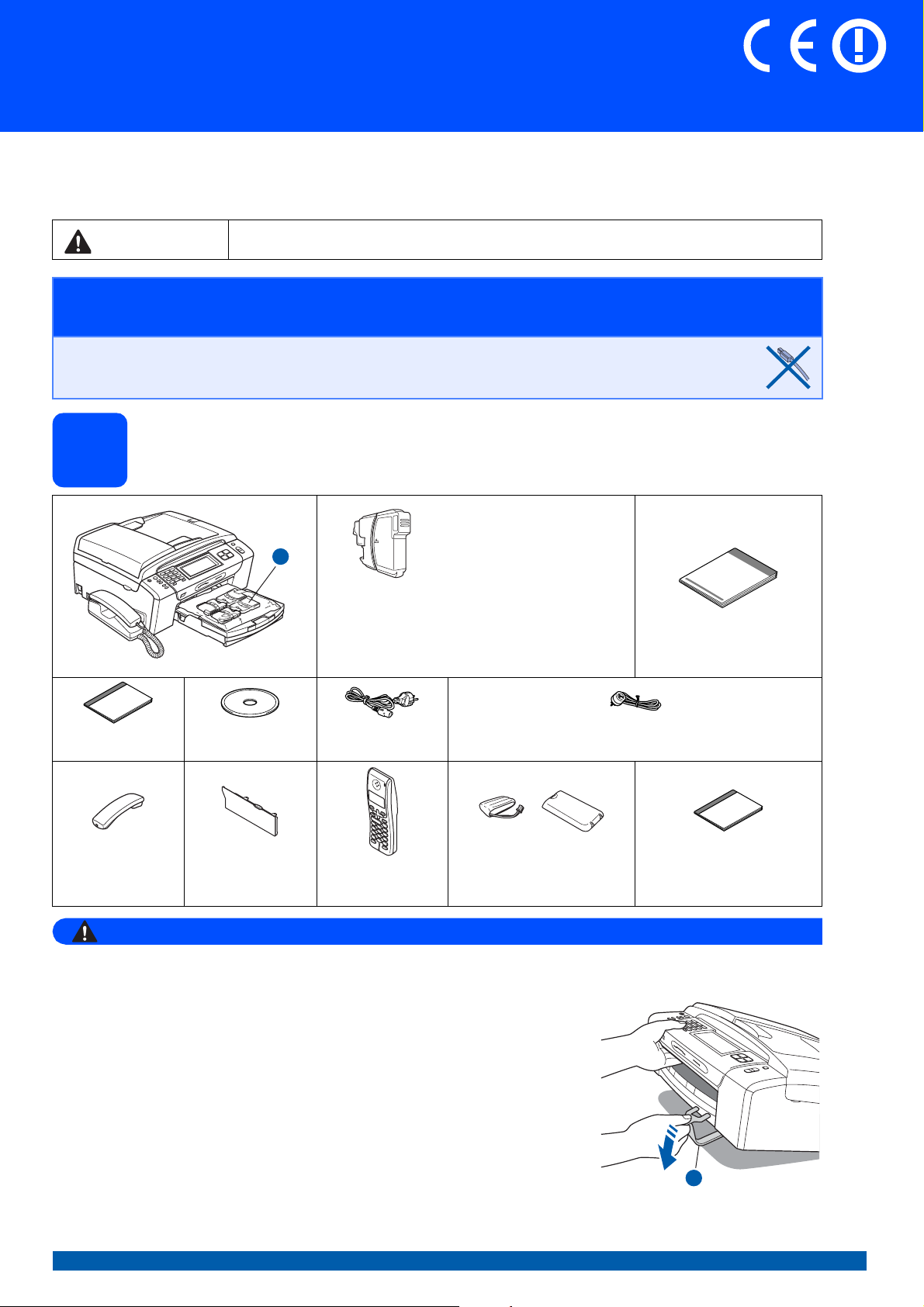
Guida di installazione rapida
Inizio
MFC-790CW
MFC-990CW
Prima di poter utilizzare l'apparecchio, leggere la presente Guida di installazione rapida per la corretta procedura
di impostazione e di installazione.
AVVERTENZA
Le avvertenze indicano precauzioni da osservare per evitare possibili infortuni.
Importante
Per il momento NON collegare il cavo USB (se si utilizza un
cavo USB).
Estrarre l'apparecchio dalla confezione e controllare i
1
componenti
Nero
Giallo
2
Cartucce
d'inchiostro con
alloggiamento
esterno
[x4]
Ciano
Magenta
(Rendimento di circa il 65%
rispetto alla cartuccia di
ricambio) Per maggiori
dettagli, consultare la
sezione Materiali di
consumo della Guida
'utente.
dell
Guida di installazione rapida
Guida dell'utente CD-ROM
Ricevitore
telefonico
(Solo MFC-790CW)
Coperchio laterale
(Solo MFC-790CW)
Cavo di
alimentazione
Ricevitore
telefonico senza fili
(Solo MFC-990CW)
Batteria e copribatteria
(Solo MFC-990CW)
Cavo linea telefonica
Guida dell'utente del
ricevitore telefonico senza fili
(Solo MFC-990CW)
AVVERTENZA
La confezione dell'apparecchio contiene buste di plastica. Per evitare rischi di soffocamento, tenere
queste buste lontano da neonati e bambini.
Le figure della Guida di installazione rapida si riferiscono al modello
MFC-790CW.
a Rimuovere il nastro e la pellicola di protezione che ricoprono il piano dello
scanner.
b Rimuovere l'imballaggio di protezione di colore verde a sollevando il lato
anteriore dell'apparecchio, quindi tirando l'imballaggio verso il basso.
c Rimuovere dal lato superiore del vassoio carta la busta di plastica b
contenente le cartucce d'inchiostro.
d Controllare che siano presenti tutti i componenti.
1
ITA Versione 0
1
Page 2
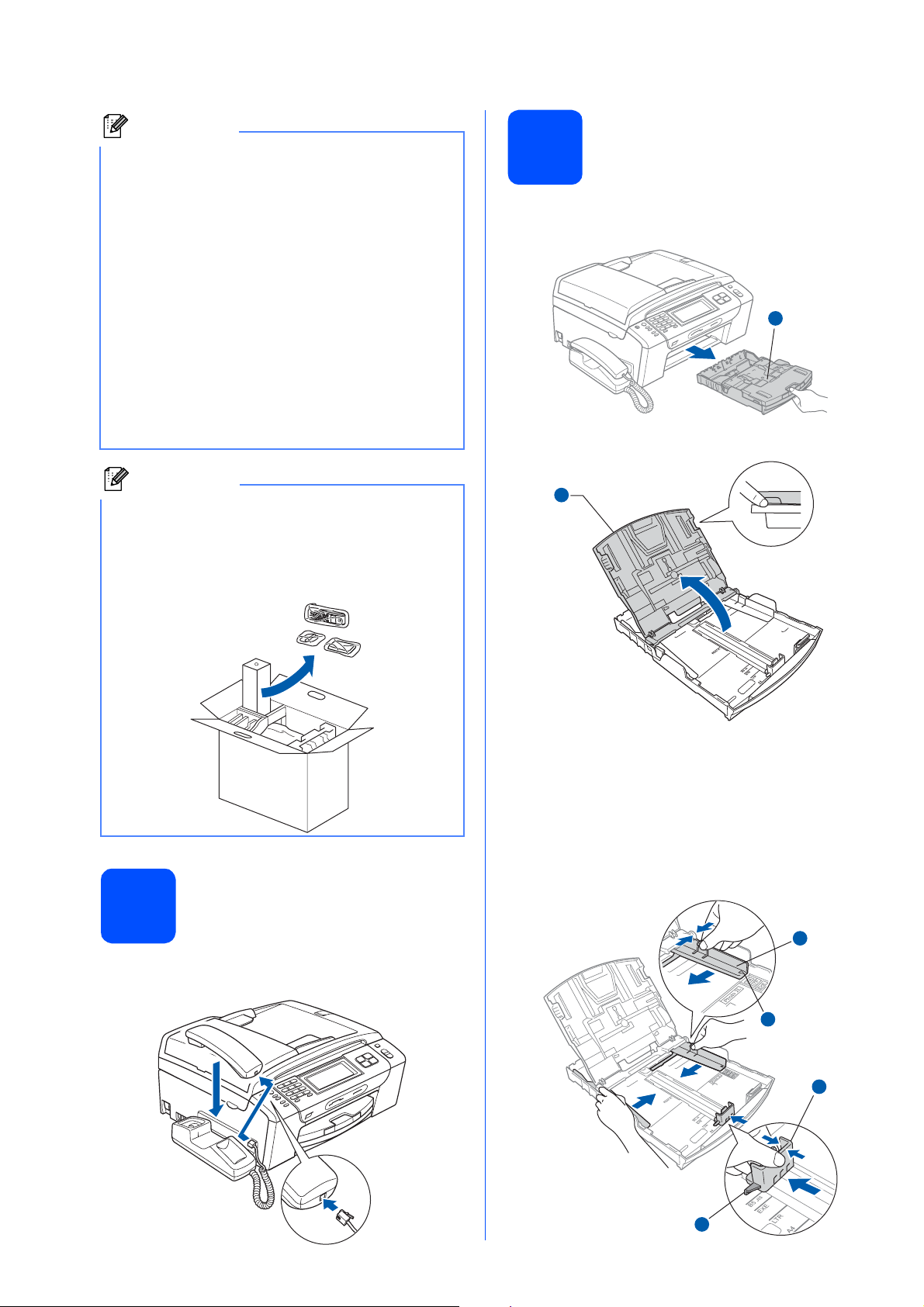
Nota
• I componenti inclusi nella confezione possono
variare in base al Paese d'acquisto.
• Conservare tutti i materiali di imballaggio e la
scatola nel caso in cui si debba spedire
l'apparecchio.
• È necessario acquistare il cavo di interfaccia
del tipo corretto per l'interfaccia utilizzata (per
la connessione USB oppure in rete).
Cavo USB
Accertarsi di utilizzare un cavo USB 2.0 (tipo A/B)
della lunghezza massima di 2 metri.
Cavo di rete
Utilizzare un cavo doppino diritto di categoria 5
(o superiore) per la rete Fast Ethernet 10BASE-T
o 100BASE-TX.
Caricare carta normale
3
formato A4
a Estrarre completamente dall'apparecchio il
vassoio carta a.
1
b Aprire il coperchio del vassoio carta a.
Nota
Solo MFC-990CW
Togliere la batteria, il copribatteria e il ricevitore
telefonico senza fili dalla scatola e dalle singole
confezioni. Conservarli per l'operazione
Installazione della batteria a pagina 11.
Collegare il ricevitore
2
(Solo MFC-790CW)
1
c Utilizzando entrambe le mani, premere con
delicatezza e far scorrere le guide laterali a,
poi la guida lunghezza carta b per adattarle al
formato carta.
Accertarsi che i contrassegni triangolari c
presenti sulle guide laterali a e sulla guida
lunghezza carta b siano allineati al
contrassegno relativo al formato carta che si
intende utilizzare.
1
a Collegare il cavo spiralato del ricevitore al
ricevitore.
2
3
2
3
Page 3
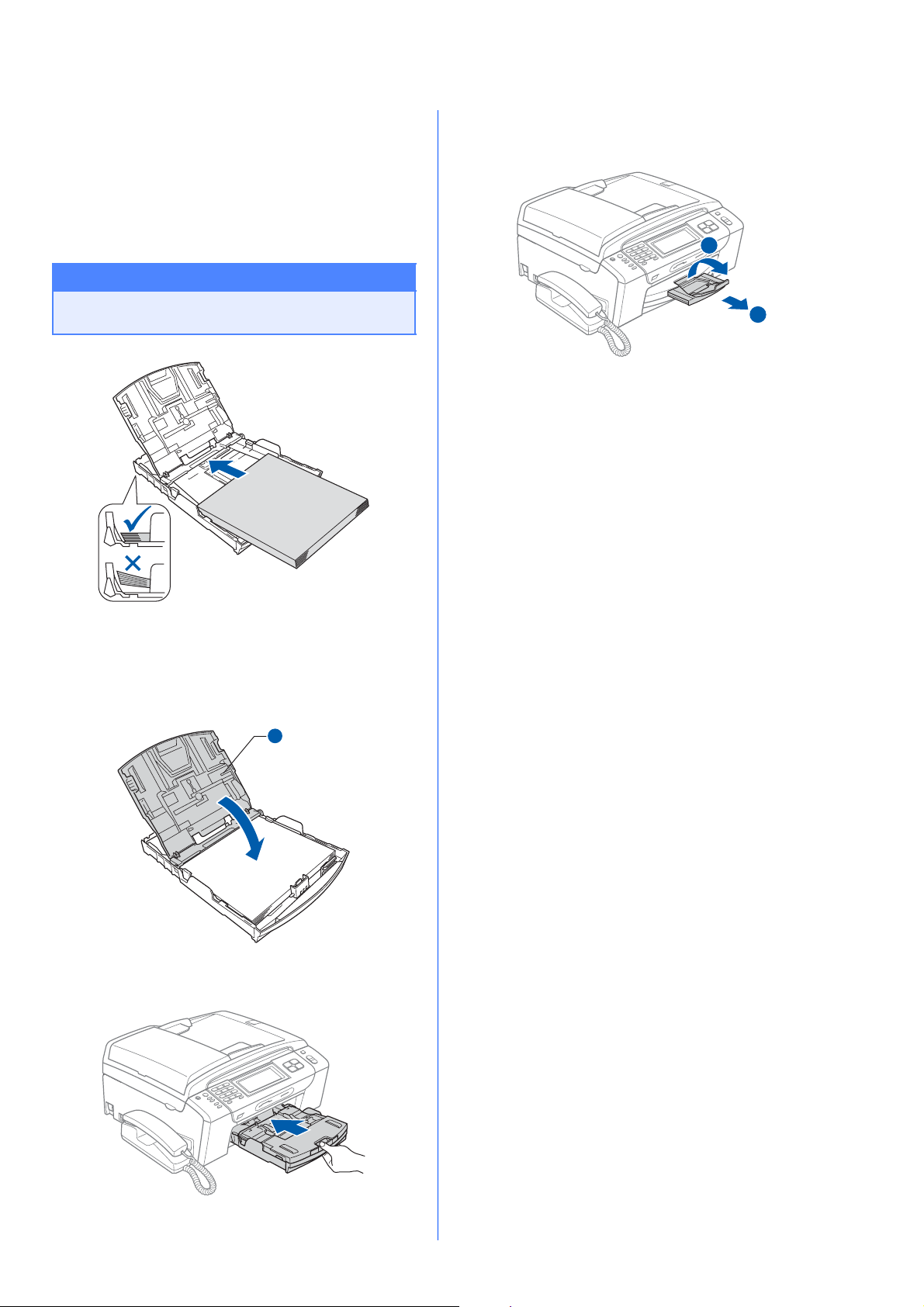
d Smuovere la risma di carta per evitare
inceppamenti e problemi di alimentazione della
carta.
e Collocare delicatamente la carta nel vassoio
con il lato da stampare rivolto verso il basso,
inserendo prima il bordo superiore. Accertarsi
che la carta sia piana nel vassoio.
Importante
Non spingere eccessivamente la carta
all'interno del vassoio.
i Tenendo il vassoio cartaa in posizione, estrarre
il supporto carta a fino ad avvertire uno scatto,
quindi aprire il supporto ribaltabile carta b.
2
1
f
Accostare delicatamente le guide laterali alla
carta utilizzando entrambe le mani. Accertarsi
che le guide laterali tocchino il bordo della carta.
g Chiudere il coperchio del vassoio carta a.
1
h Reinserire lentamente il vassoio della carta
nell'apparecchio fino in fondo.
3
Page 4
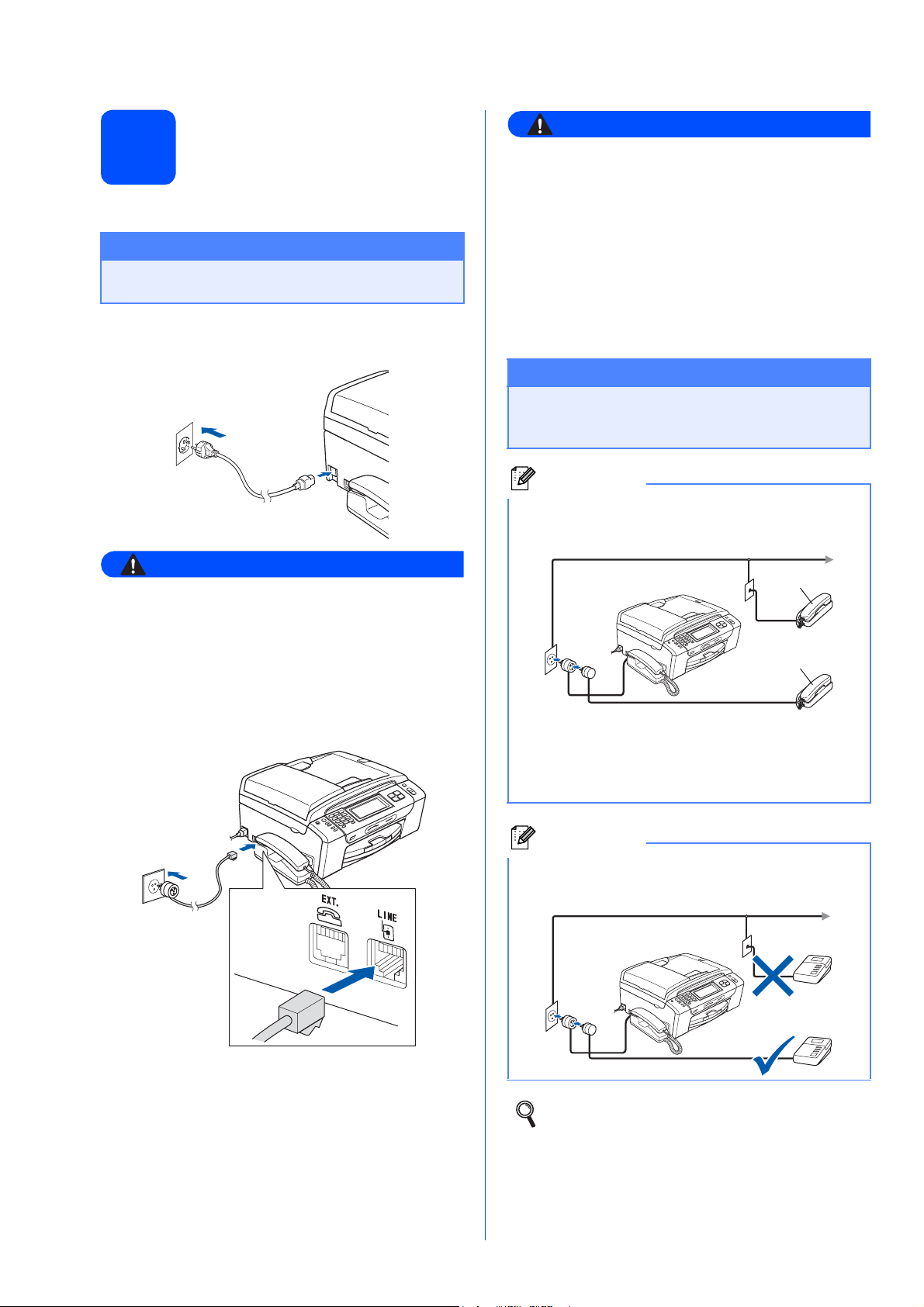
Collegare il cavo di
4
alimentazione e la linea
telefonica
Importante
Per il momento NON collegare il cavo USB (se
si utilizza un cavo USB).
a Collegare il cavo di alimentazione.
AVVERTENZA
L'apparecchio deve essere dotato di spina con
messa a terra.
AVVERTENZA
L’apparecchio è collegato alla messa a terra
tramite la presa di alimentazione. Pertanto, al
momento di effettuare il collegamento
dell’apparecchio alla linea telefonica, si
raccomanda di tenere l’apparecchio collegato
al cavo di alimentazione per proteggersi da
eventuali correnti elettriche presenti nella rete
telefonica. Allo stesso modo, per proteggersi
quando si desidera spostare l’apparecchio, si
consiglia di scollegare prima il cavo della linea
telefonica e poi quello di alimentazione.
Importante
Il cavo telefonico DEVE essere collegato alla
presa contrassegnata dall'indicazione LINE
sull'apparecchio.
Nota
Se si usa un telefono esterno collegato alla stessa
linea telefonica, collegarlo come indicato di
seguito.
1
b Collegare il cavo linea telefonica. Collegare
un’estremità del cavo per la linea telefonica alla
presa sull’apparecchio contrassegnata con
LINE e l’altra estremità a una presa telefonica
a muro.
2
1 Telefono in derivazione
2 Telefono esterno
Accertarsi di utilizzare un telefono esterno con un
cavo di lunghezza non superiore a 3 metri.
Nota
Se si usa una segreteria telefonica esterna
collegata alla stessa linea telefonica, collegarla
come indicato di seguito.
Impostare la modalità di ricezione su
Manuale in caso di uso di una segreteria
telefonica esterna. Consultare la sezione
Selezionare una Modalità di ricezione
a pagina 7. Per maggiori dettagli,
consultare la sezione Collegamento di una
segreteria telefonica (TAD) esterna nel
Capitolo 7 della Guida dell'utente.
4
Page 5
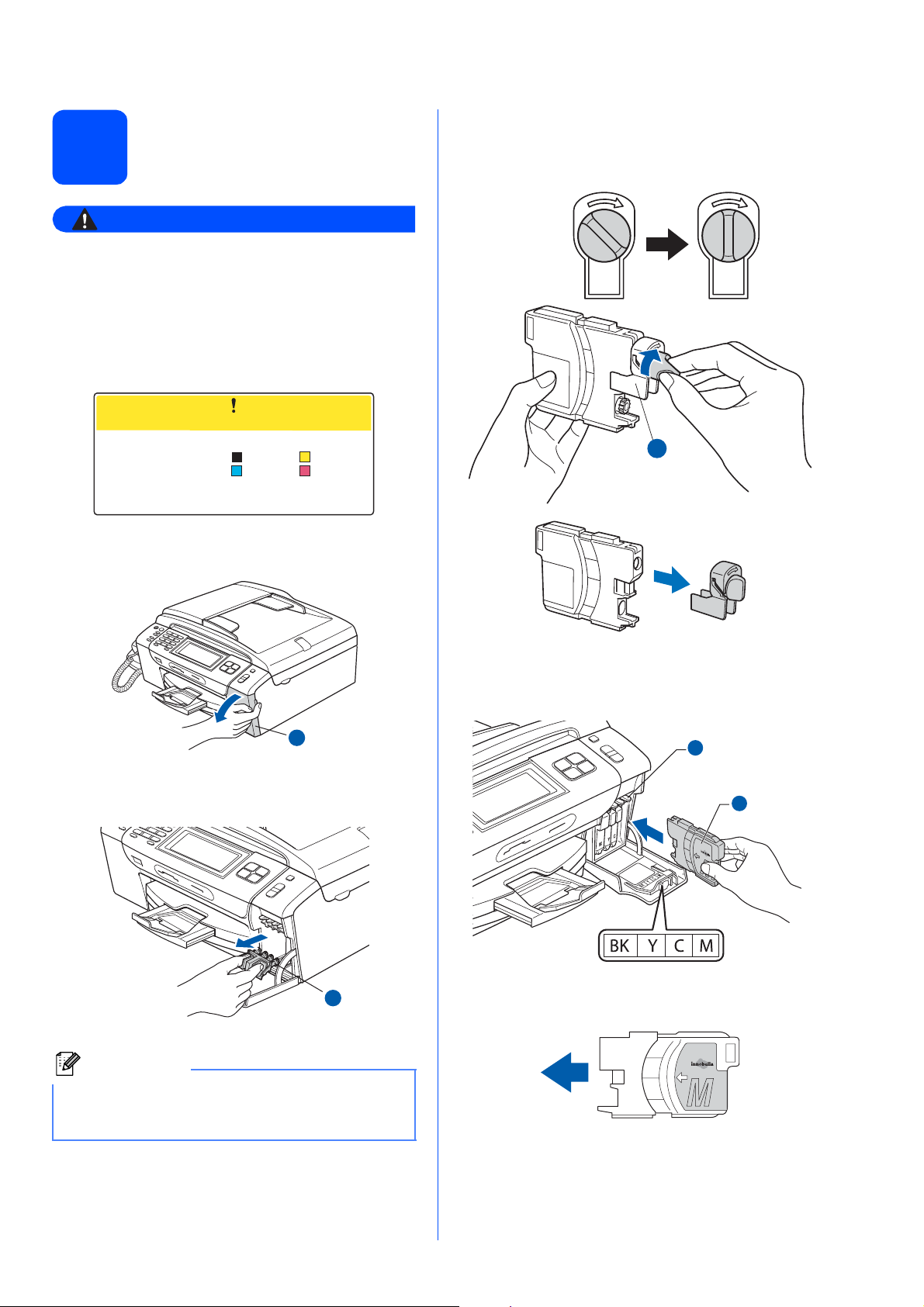
Installare le cartucce
5
Se l'inchiostro dovesse venire a contatto con
gli occhi, sciacquarli immediatamente con
acqua e consultare un medico in caso di
irritazione.
d'inchiostro
AVVERTENZA
a Verificare che l'apparecchio sia acceso.
Sul display appare:
Ness. Cartuccia
Installa ink
BK
C
Nero
Ciano
Y
Giallo
M
Magenta
b Aprire il coperchio delle cartucce
d'inchiostro a.
e Per aprire la chiusura sottovuoto, ruotare in
senso orario la manopola verde situata sul
coperchio di protezione giallo fino ad avvertire
uno scatto, quindi rimuovere il coperchio a.
1
1
c Rimuovere l'elemento di protezione di colore
verde a.
1
Nota
Non gettare l'elemento di protezione verde.
Questo sarà necessario in caso di trasporto
dell'apparecchio.
f Avere cura di far corrispondere il colore della
leva a al colore della cartuccia b, come
mostrato nella seguente figura.
1
2
g Inserire tutte le cartucce d'inchiostro nella
direzione indicata dalla freccia sull'etichetta.
d Estrarre la cartuccia d'inchiostro dalla
confezione.
5
Page 6
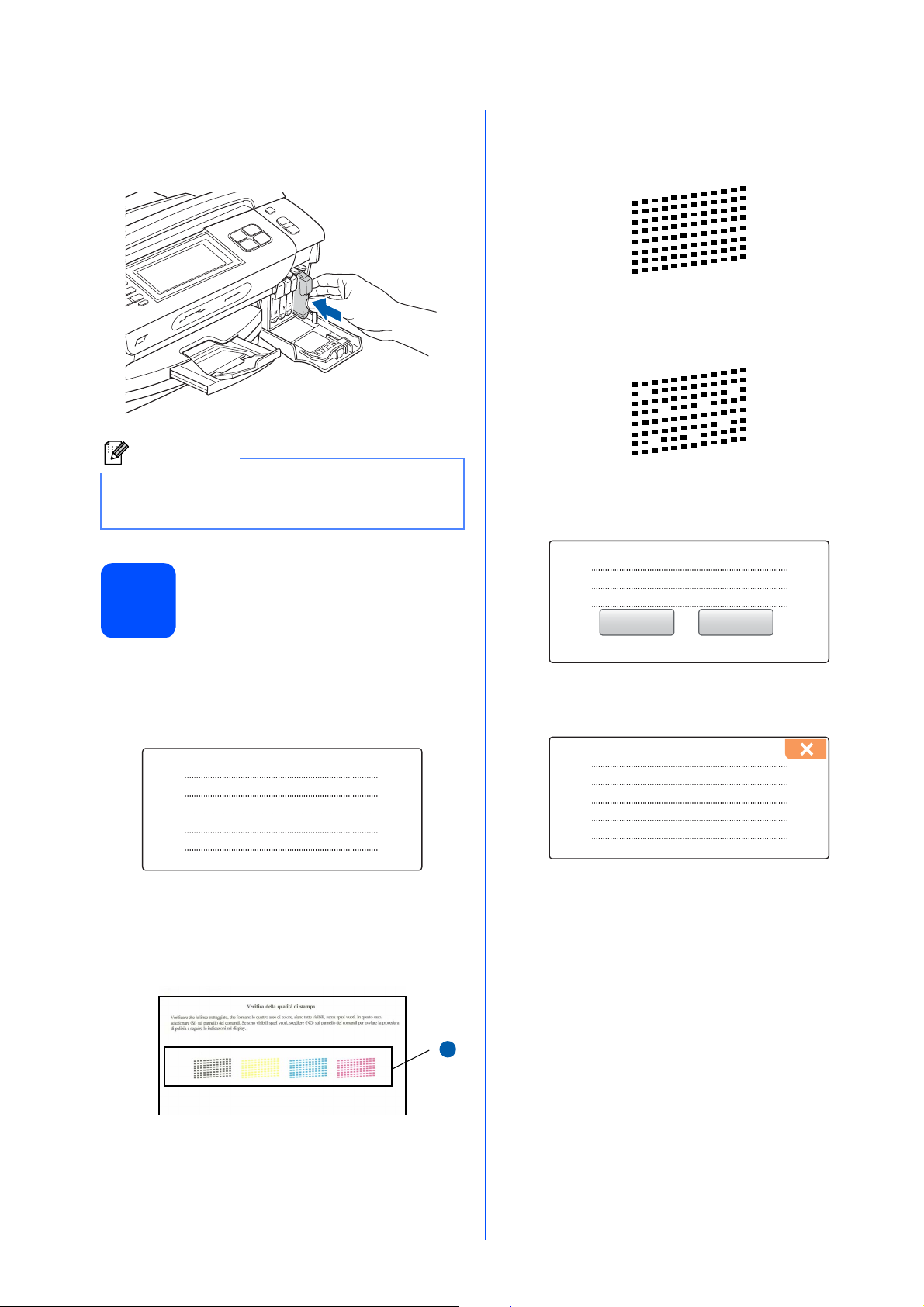
h
1
Spingere delicatamente la cartuccia d'inchiostro
fino ad avvertire uno scatto. Dopo aver installato
tutte le cartucce d'inchiostro, chiudere il
coperchio delle cartucce.
Nota
L'apparecchio prepara per la stampa il sistema
dei tubi dell'inchiostro. Questo processo richiede
4 minuti circa. Non spegnere l'apparecchio.
c Se tutte le linee sono nitide e visibili,
premere Sì per completare il controllo qualità.
OK
Se alcune lineette risultano mancanti, premere
No e passare al punto d.
Scadente
d Il messaggio sul display chiede se la qualità di
stampa è soddisfacente per il nero e il colore.
Premere Sì o No.
Nero OK?
Verificare la qualità di
6
stampa
a Una volta terminato il processo di
preparazione, il display visualizza il seguente
messaggio
.
Inserire carta Premere Inizio
Premere Inizio Colore.
b Controllare la qualità dei quattro blocchi di
colore a stampati sul foglio.
(nero/giallo/ciano/magenta)
Sì No
Dopo aver premuto Sì o No sia per il bianco e
nero sia per il colore, sul display viene
visualizzato il messaggio:
Inizio pulizia
Premere Inizio
e Premere Inizio colore; l'apparecchio avvia il
ciclo di pulizia delle cartucce dei colori.
f Al termine del ciclo di pulizia, premere
Inizio Colore. L'apparecchio stampa
nuovamente la pagina di verifica della qualità di
stampa. Tornare al punto b.
1
6
Page 7
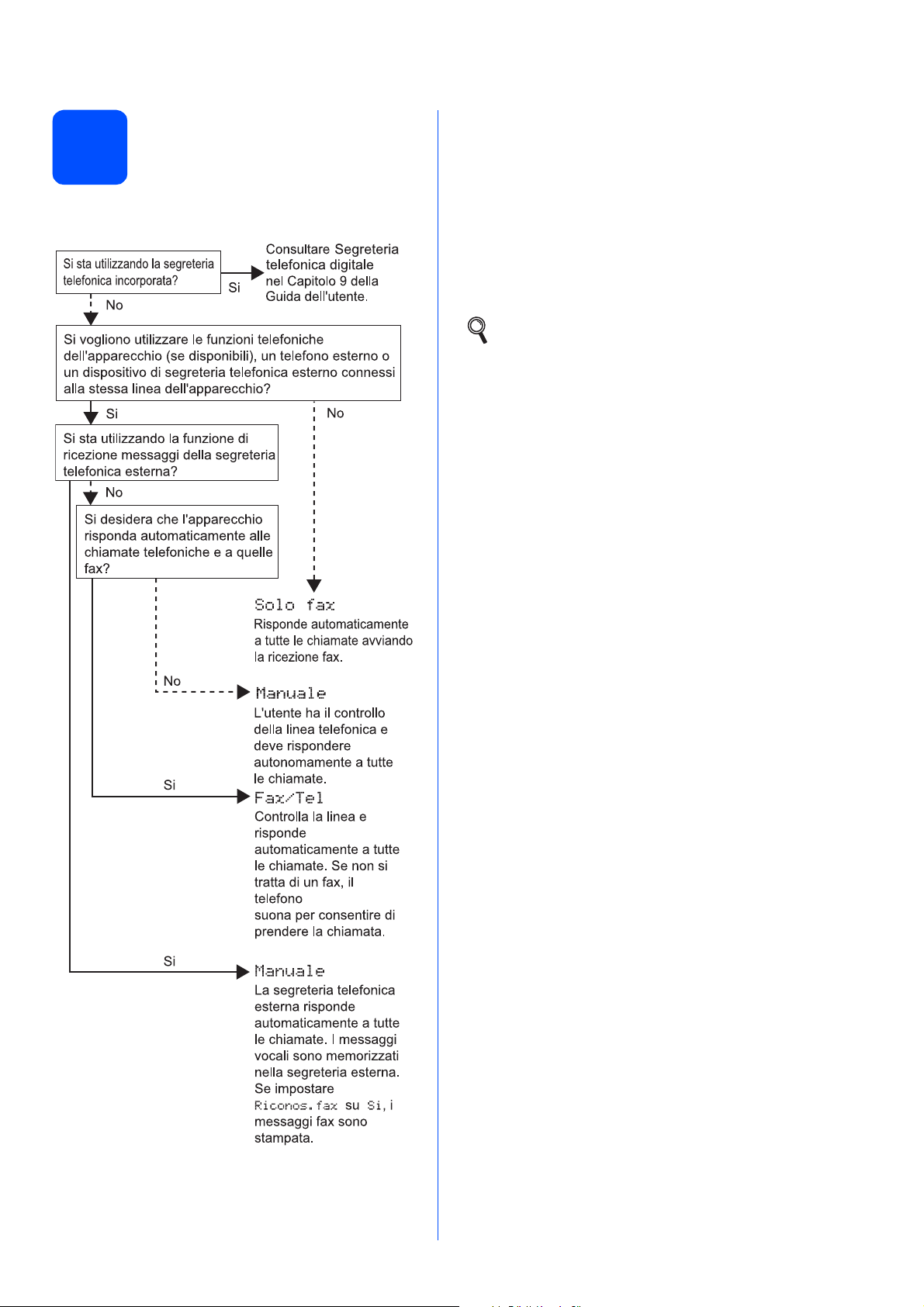
7
Selezionare una Modalità di ricezione
a Premere MENU.
b Premere a o b per visualizzare
Imp.iniziale.
Sono disponibili tre modalità di ricezione: Solo fax,
Fax/Tel e Manuale.
c Premere Imp.iniziale.
d Premere Mod. ricezione.
e Premere Solo fax, Fax/Tel o Manuale.
f Premere Stop/Uscita.
Per maggiori dettagli, consultare la sezione
Utilizzo delle modalità di ricezione nel
Capitolo 6 della Guida dell'utente.
7
Page 8
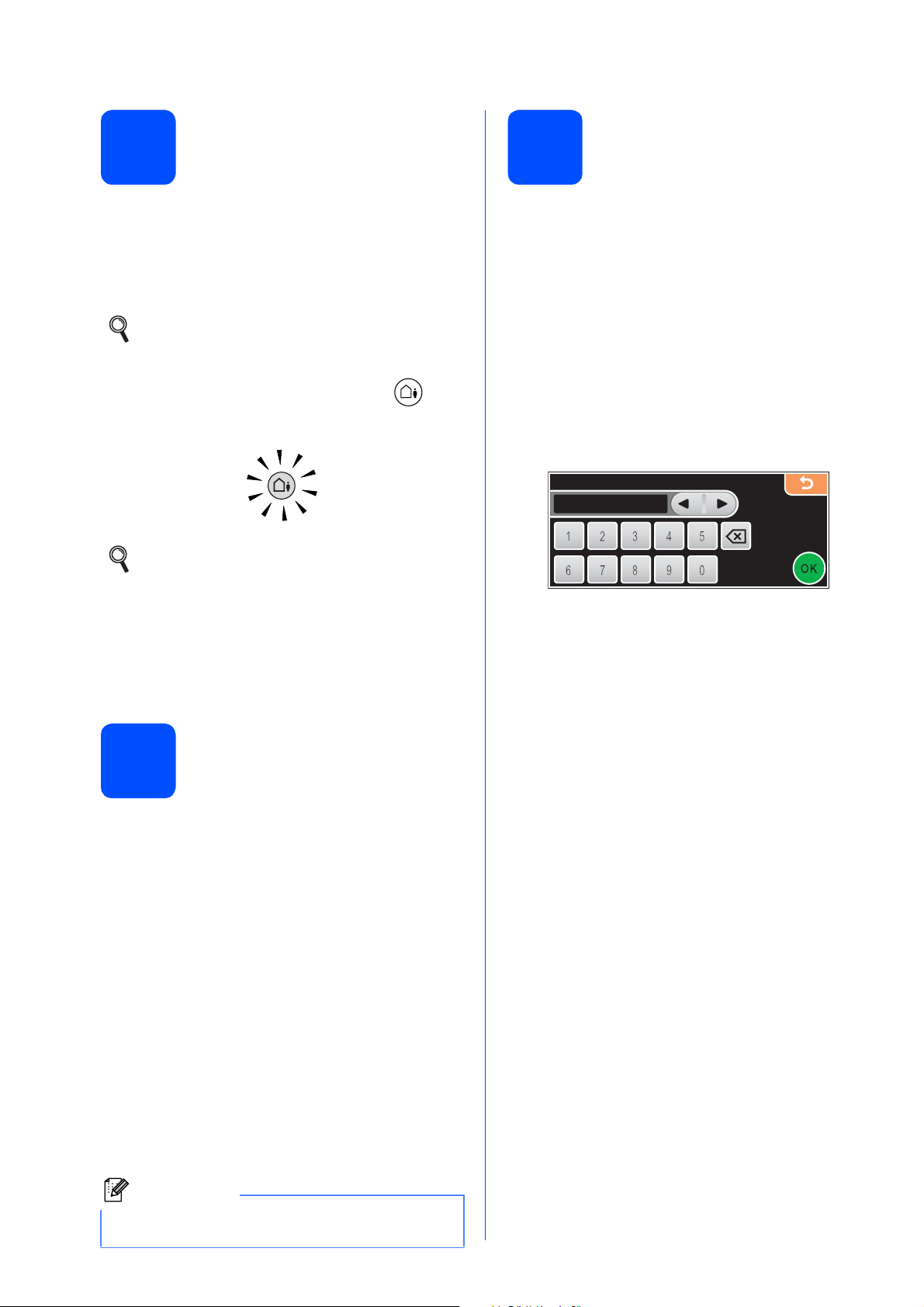
8
A n n o : 2 0 0 8
D a t a & O r a
Impostazione segreteria telefonica (TAD)
Impostare data e ora
10
Per utilizzare la modalità TAD è necessario registrare
un messaggio in uscita.
a Registrare il messaggio in uscita per la TAD
(Mes Segr TEL).
Vedere Messaggio in uscita (OGM) nel
Capitolo 9 della Guida dell'utente.
b Attivazione modalità TAD. Premere . Il
pulsante si illumina quando la modalità è attiva.
.
.
Se la modalità TAD è attiva, prevale
sull'impostazione della Modalità di
ricezione. La TAD digitale incorporata
risponde alle chiamate vocali. Se la
chiamata è un fax, è possibile ricevere il fax
automaticamente. Per maggiori dettagli,
vedere Segreteria telefonica digitale nel
Capitolo 9 della Guida dell'utente.
L'apparecchio visualizza la data e l'ora; inoltre, se
viene impostato l'identificativo, questo verrà aggiunto
a ogni fax inviato.
a Premere MENU.
b Premere a o b per visualizzare
Imp.iniziale.
c Premere Imp. iniziale.
d Premere Data&Ora.
e Inserire le ultime due cifre dell'anno sul
Touchscreen, quindi premere OK.
Data&Ora
Anno:2008
(ad esempio, immettere 0 8 per l'anno 2008.)
f Ripetere la procedura per il mese e l'anno e per
le ore e i minuti (formato 24 ore).
g Premere Stop/Uscita.
Impostare il contrasto a
9
In caso di difficoltà nel leggere il display, provare a
modificare l'impostazione del contrasto.
display (se necessario)
a Premere MENU.
b Premere a o b per visualizzare
Setup generale.
c Premere Setup generale.
d Premere a o b per visualizzare
Imp. Display.
e Premere Imp. Display.
f Premere Contrasto LCD.
g Premere Chiaro, Medio o Scuro.
h Premere Stop/Uscita.
Nota
È possibile anche regolare l'inclinazione del
display spostandolo verso l'alto.
8
Page 9
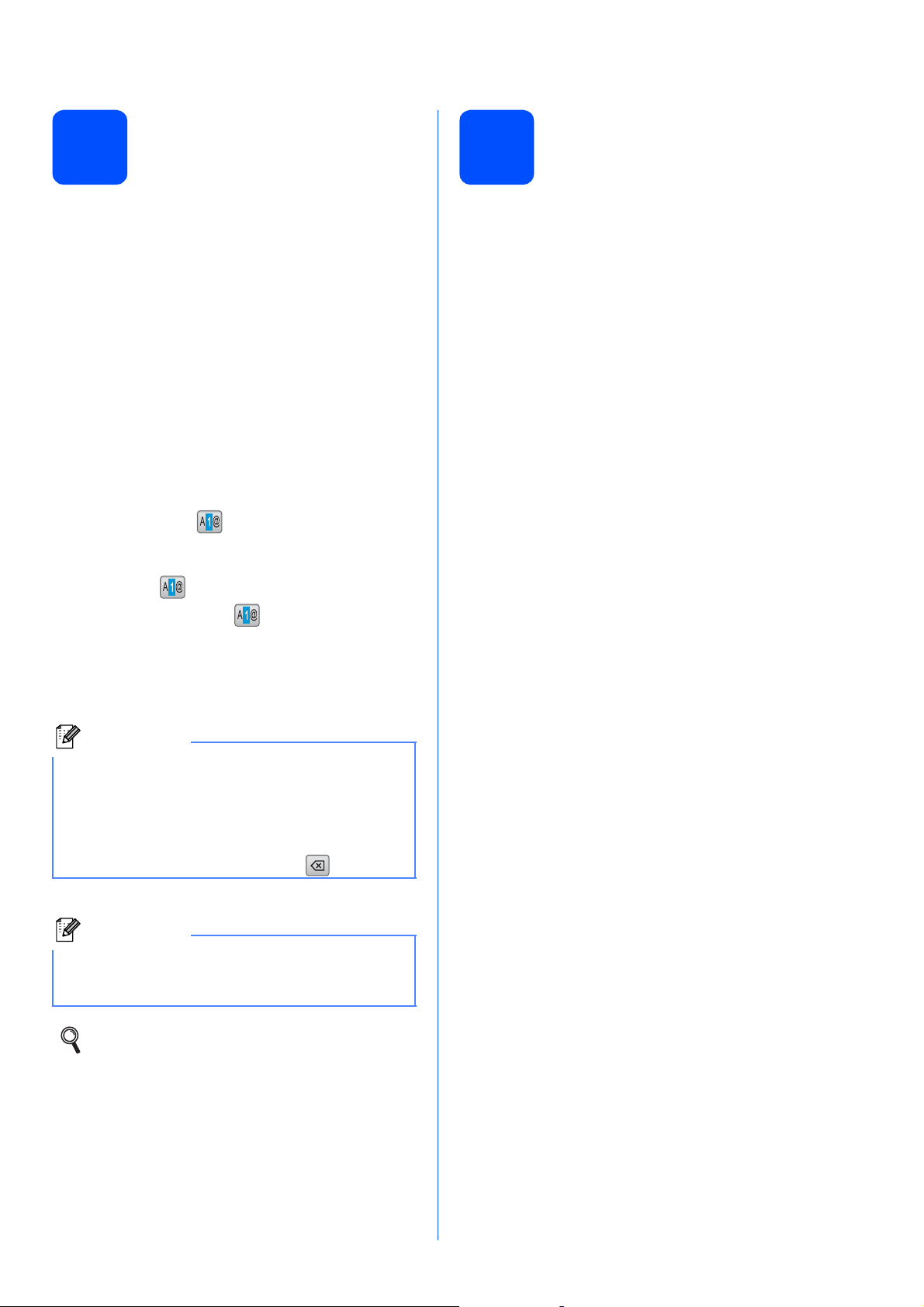
Immettere le informazioni
11
È opportuno memorizzare il proprio nome e numero di
fax affinché vengano stampati su tutte le pagine dei
fax inviati.
personali (identificativo)
a Premere MENU.
Impostare la modalità di
12
composizione a toni o a
impulsi
L'apparecchio è impostato per il servizio di
composizione a toni. In caso di servizio di
composizione a impulsi (disco combinatore), è
necessario modificare la modalità di composizione.
b Premere a o b per visualizzare
Imp.iniziale.
c Premere Imp.iniziale.
d Premere Identificativo.
e Digitare il numero di fax (massimo 20 cifre) sul
touch screen, quindi premere OK. Per digitare
numeri o lettere speciali, premere
ripetutamente fino a visualizzare il
carattere desiderato e premerlo. Ad esempio,
per inserire il prefisso del Regno Unito “+44
premere fino a visualizzare +, quindi
inserire +. Premere fino a visualizzare i
numeri, quindi premere 4, 4 e il resto del
numero.
”,
f Digitare il proprio nome (massimo 20 caratteri)
sul touch screen, quindi premere OK.
Nota
• Per digitare un carattere assegnato allo stesso
pulsante del carattere precedente, premere c
per spostare il cursore verso destra.
• Per modificare una lettera inserita per errore,
premere d o c per spostare il cursore sul
carattere errato, quindi premere .
a Premere MENU.
b Premere a o b per visualizzare
Imp.iniziale.
c Premere Imp.iniziale.
d Premere a o b per visualizzare
Toni/Impulsi.
e Premere Toni/Impulsi.
f Premere Impulsi (o Toni).
g Premere Stop/Uscita.
g Premere Stop/Uscita.
Nota
Se si fa un errore e si desidera ricominciare la
procedura dall'inizio, premere Stop/Uscita e
tornare al punto a.
Per maggiori dettagli, consultare la sezione
Immissione di testo nell'Appendice C della
Guida dell'utente.
9
Page 10
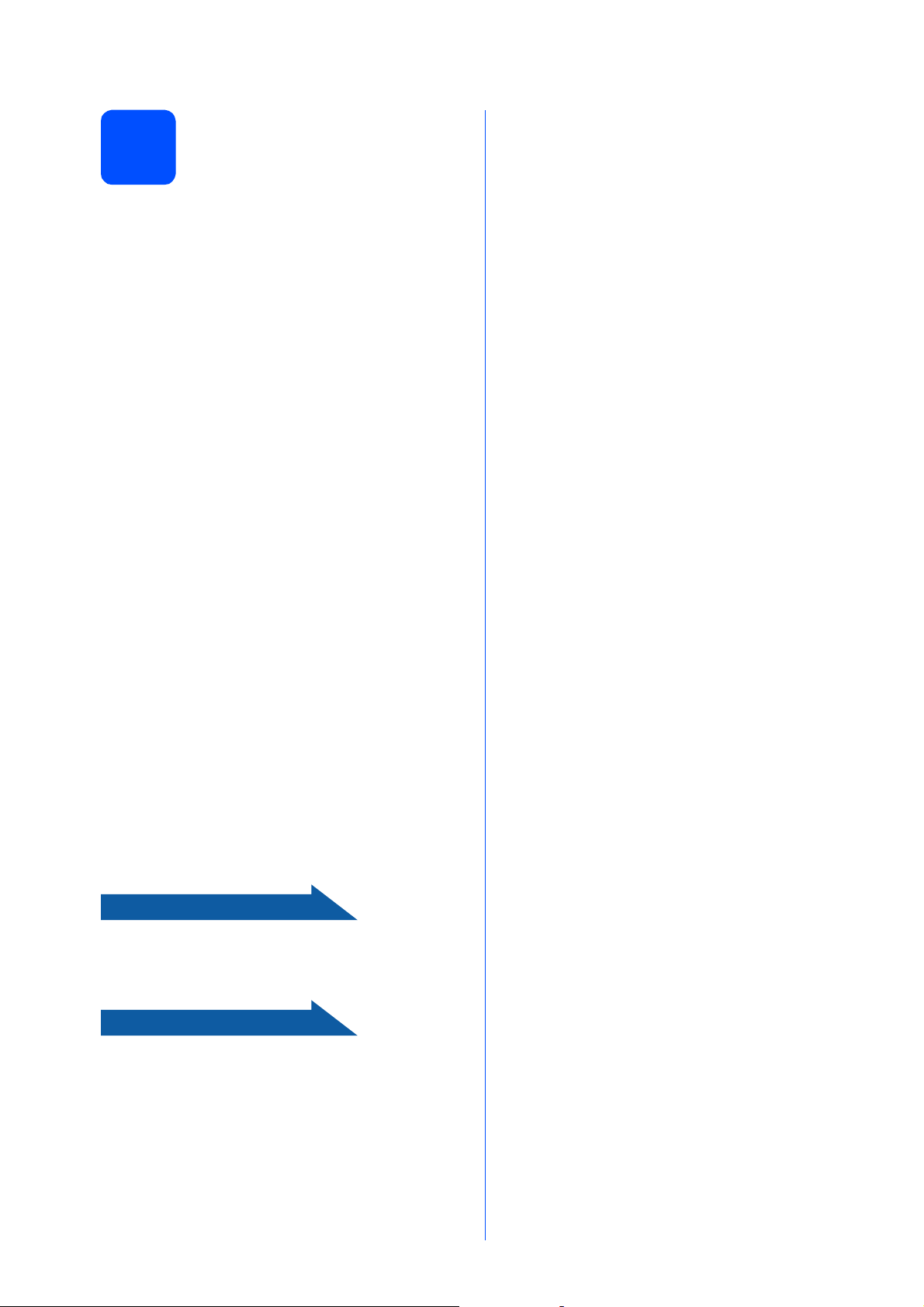
Impostare il tipo di linea
13
Se si esegue il collegamento dell'apparecchio a una
linea dotata di PBX o ISDN per l'invio e la ricezione di
fax, è necessario modificare di conseguenza il tipo di
linea telefonica, completando la procedura seguente.
telefonica
a Premere MENU.
b Premere a o b per visualizzare
Imp.iniziale.
c Premere Imp.iniziale.
d Premere a o b per visualizzare
Imp.linea tel.
e Premere Imp.linea tel.
f Premere Normale, PBX o ISDN.
g Premere Stop/Uscita.
PBX e TRANSFER
L'apparecchio è impostato inizialmente su Normale,
ciò ne consente il collegamento a una linea PSTN
(Rete linee telefoniche pubbliche) standard. Tuttavia,
molti uffici utilizzano un centralino telefonico
automatico privato o PBX. L'apparecchio può essere
collegato alla maggior parte dei PBX in commercio.
La funzione di richiamata dell'apparecchio supporta
solo la ricomposizione del numero dopo un intervallo
predefinito (TBR). La funzione TBR è attiva con la
maggior parte dei sistemi PBX permettendo di
accedere a una linea esterna o di inviare una
chiamata a un altro interno. Questa funzione è attiva
solo premendo il tasto R.
Per MFC-790CW:
Andare a
Passare al punto 13.
Per MFC-990CW:
Andare a
Per impostare il ricevitore senza fili, passare
al punto Impostare il ricevitore senza fili (solo
MFC-990CW ) a pagina 11.
Per installare l'apparecchio prima di
impostare il ricevitore senza fili, passare al
punto 13.
10
Page 11
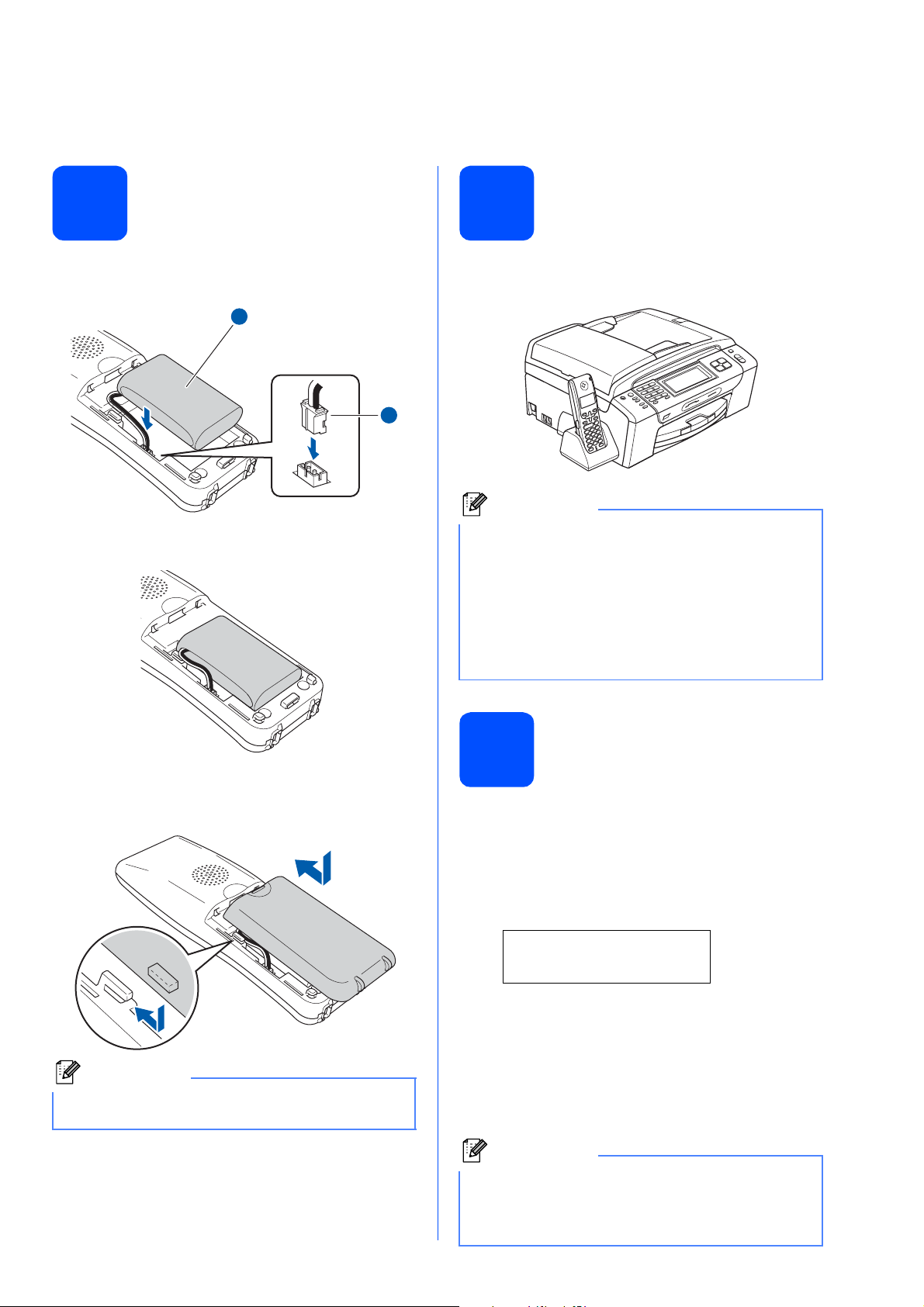
Impostare il ricevitore senza fili (solo MFC-990CW )
Installazione della
14
batteria
a Inserire il connettore a della batteria b nella
direzione indicata di seguito.
2
1
b Collocare la batteria nella posizione illustrata.
Caricamento della
15
batteria
a Collocare il ricevitore senza fili sulla base con il
tastierino numerico rivolto verso di sé.
Nota
• Dopo aver sostituito la batteria del ricevitore
senza fili è necessario impostare data e ora.
(Consultare la sezione Data e ora della Guida
dell'utente del telefono DECT™ BCL-D70.)
• Quando la batteria è quasi scarica, è
necessario ricaricarla. L'indicatore del livello di
carica della batteria è visibile nell'angolo
inferiore destro del display.
c Installare il coperchio della batteria
collocandolo sul retro del ricevitore.
Nota
Fare attenzione a non impigliare il cavo del
connettore della batteria.
d Caricare la batteria lasciando il ricevitore senza
fili sulla base per almeno 12 ore prima dell'uso.
Nel frattempo è possibile continuare a
impostare il ricevitore.
Impostazione del paese
16
Quando si installa la batteria per la prima volta, è
necessario impostare il paese affinché il ricevitore
senza fili funzioni correttamente con le linee di
telecomunicazione locali.
sul cordless
a Il display LCD visualizza:
Set Country
Press OK Key
b Premere Menu/OK.
c Premere a o b per scegliere il paese. Premere
Appuyez sur Menu/OK.
d Premere 1 per confermare.
Nota
Sul display del ricevitore verrà visualizzato
“Ricerca unità base” o “Unità base non
rilevata” fino al completamento
dell'impostazione iniziale dell'apparecchio.
11
Page 12
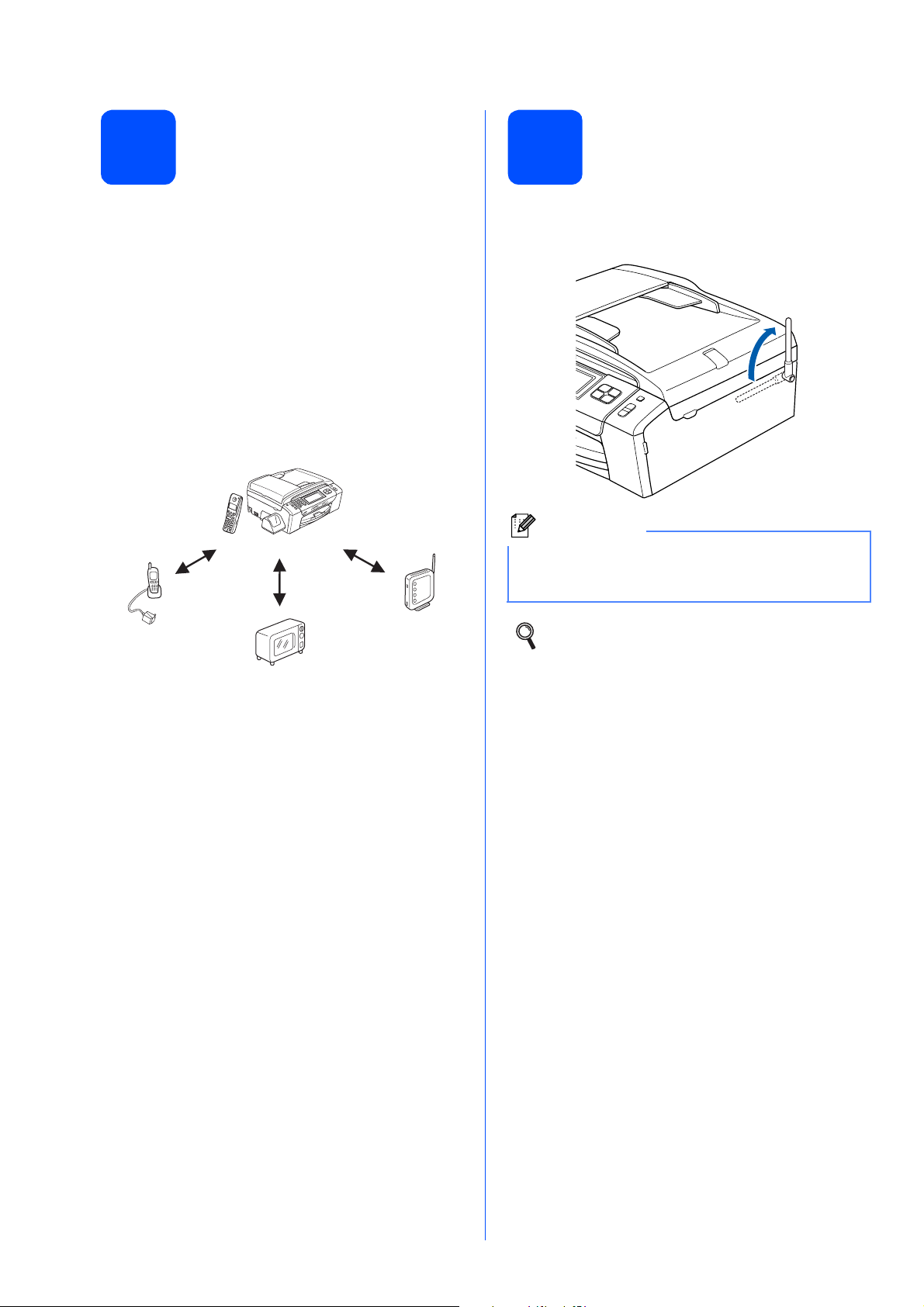
Scelta della posizione
17
Scegliere una posizione in cui la temperatura
resti compresa tra 10° C e 35° C.
Non collocare il ricevitore senza fili vicino a
riscaldatori, condizionatori dell'aria, acqua o
prodotti chimici.
Non esporre il ricevitore senza fini a luce
diretta del sole, calore eccessivo, umidità o
polvere.
Non utilizzare il ricevitore senza fili vicino ad
apparecchiature elettromedicali.
Si consiglia di lasciare una distanza di
almeno 3 metri tra l'apparecchio (unità di
base) o il ricevitore senza fili e possibili fonti
di interferenze radio.
3 m3 m
Posizionamento
18
dell'antenna sull'unità di
base
a Alzare l'antenna nel modo illustrato di seguito.
Nota
Evitare l'uso in aree che ostacolano l'ingresso
delle onde radio, come ad esempio edifici in
cemento armato, mobili di metallo o porte.
Per ulteriori informazioni sul ricevitore
senza fili, consultare la Guida dell'utente del
telefono DECT™ BCL-D70.
12
Page 13
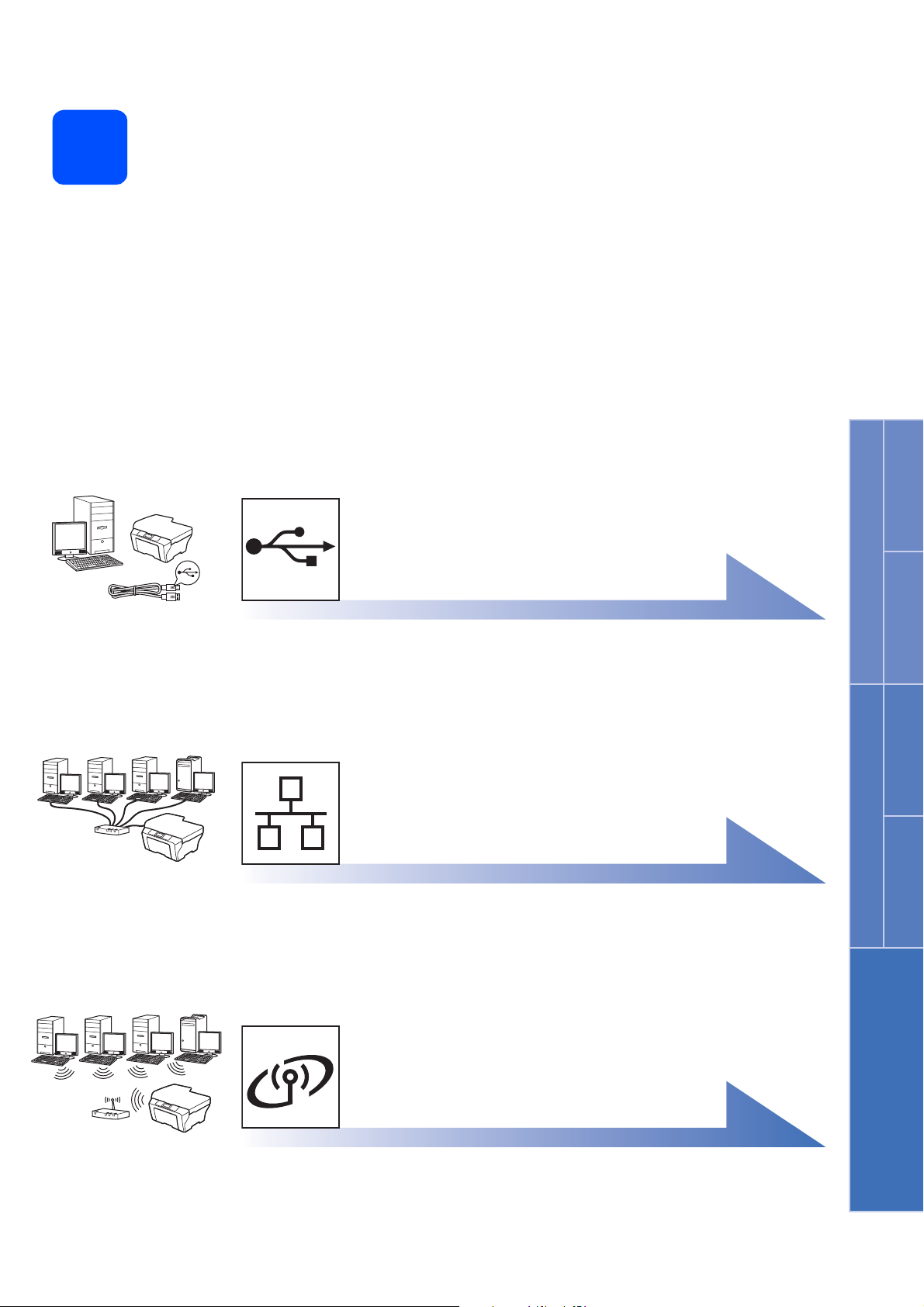
19
Selezionare il tipo di connessione
Windows
Cavo di interfaccia USB
Windows®, andare a pagina 14
®
Macintosh
, andare a pagina 18
Rete cablata
Windows®, andare a pagina 21
®
Macintosh
, andare a pagina 26
®
USB Rete cablata
Macintosh
®
Windows
®
Macintosh
®
Rete senza fili
Windows® e Macintosh®,
andare a pagina 29
Rete senza fili
13
Page 14
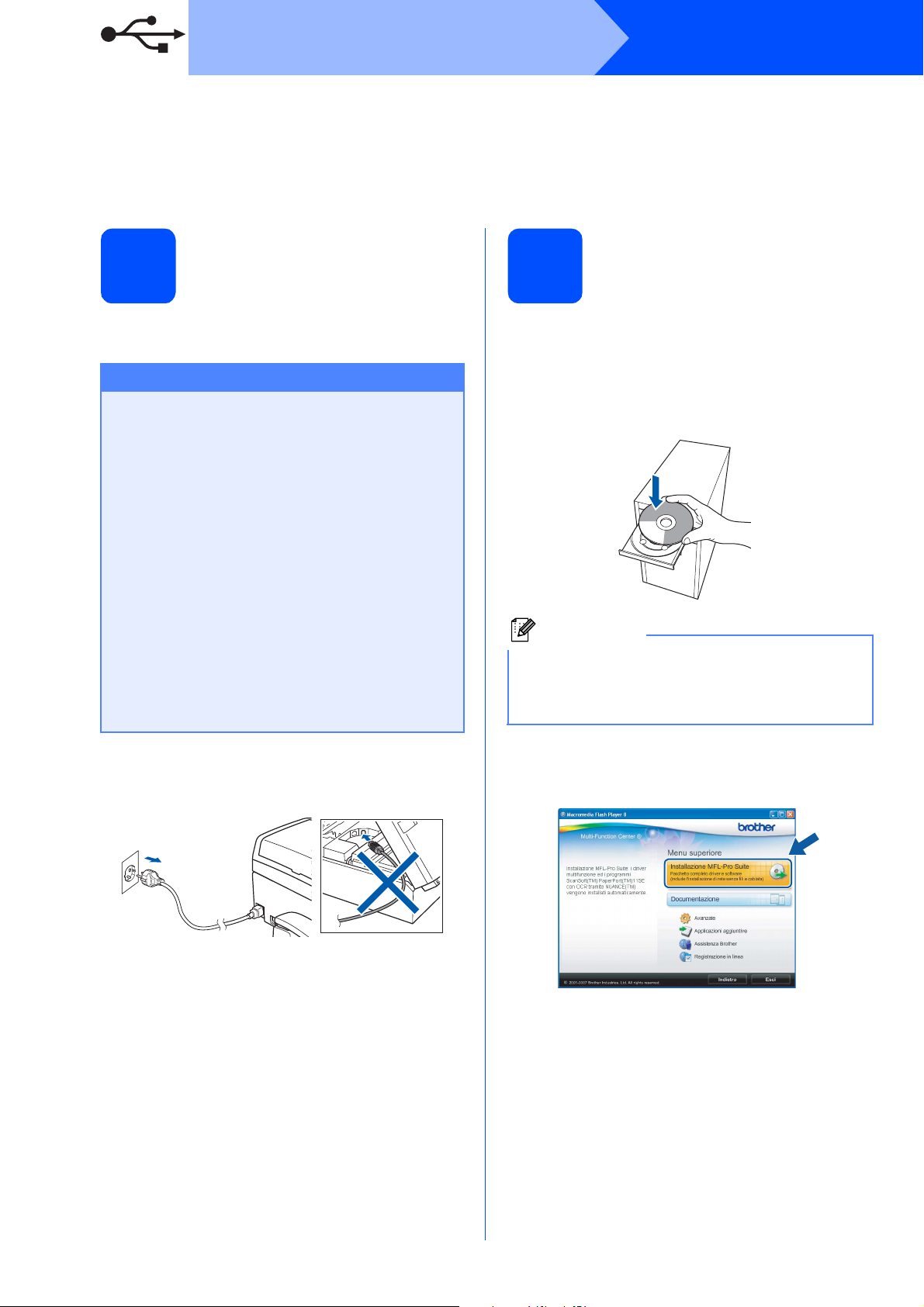
USB
Per gli utenti che utilizzano un cavo di interfaccia USB
(Windows
Windows Vista
®
2000 Professional/XP/XP Professional x64 Edition/
®
)
Windows
®
Prima dell'installazione
20
a Verificare che il computer sia acceso e di aver
eseguito l'accesso come amministratore.
Importante
• Per il momento, NON collegare il cavo di
interfaccia USB.
• Se vi sono programmi in esecuzione,
chiuderli.
• Controllare che non siano inserite schede di
memoria né unità di memoria flash USB.
• Le schermate possono variare in base al
sistema operativo in uso.
• Il CD-ROM in dotazione include ScanSoft™
PaperPort™ 11SE. Questo software
supporta solo Windows
versione successiva), XP (SP2 o versione
successiva), XP Professional x64 Edition e
Windows Vista
MFL-Pro Suite, aggiornare Windows
Service Pack più recente.
®
Prima di installare
®
2000 (SP4 o
®
con il
Installare MFL-Pro Suite
21
a Inserire nell'unità CD-ROM il CD-ROM fornito
in dotazione. Se viene visualizzata una
schermata con il nome del modello,
selezionare l'apparecchio in uso. Se viene
visualizzata una schermata di selezione della
lingua, selezionare la lingua desiderata.
Nota
Se la schermata Brother non viene visualizzata
automaticamente, aprire Risorse del computer
(Computer), fare doppio clic sull'icona del
CD-ROM, quindi fare doppio clic su start.exe.
b Scollegare l'apparecchio dalla presa elettrica e
dal computer, se è stato già collegato un cavo
di interfaccia.
b Viene visualizzato il menu principale del
CD-ROM. Fare clic su
Installazione MFL-Pro Suite.
14
Page 15
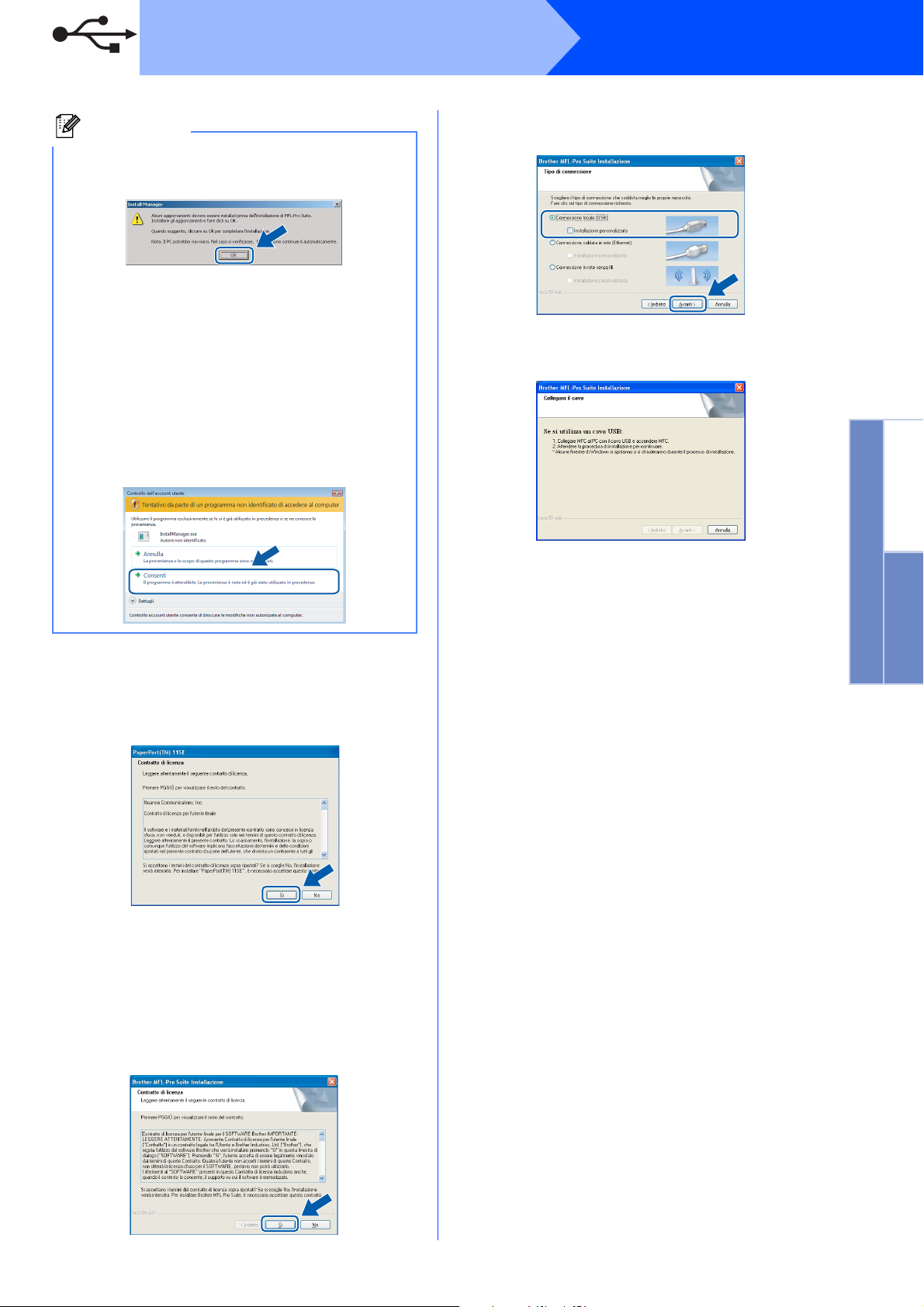
USB
Windows
®
Nota
• Se appare questa schermata, fare clic su OK e
riavviare il computer.
• Se l'installazione non prosegue
automaticamente, aprire nuovamente il menu
principale, estraendo e poi reinserendo il
CD-ROM oppure fare doppio clic sul
programma start.exe nella cartella principale,
quindi continuare dal punto b per installare
MFL-Pro Suite.
• Per Windows Vista
schermata Controllo dell'account utente,
fare clic su Consenti.
®
, quando appare la
f Selezionare Connessione locale, quindi fare
clic su Avanti. L'installazione prosegue.
g Quando viene visualizzata questa schermata,
passare al punto successivo.
Windows
®
USB
Macintosh
c Quando viene visualizzata la finestra del
Contratto di licenza di ScanSoft™
PaperPort™ 11SE, fare clic su Sì per accettare
i termini del Contratto di licenza del software.
d Viene avviata automaticamente l'installazione
di ScanSoft™ PaperPort™ 11SE, seguita
dall'installazione di MFL-Pro Suite.
e Quando viene visualizzata la finestra del
Contratto di licenza software di Brother
MFL-Pro Suite, fare clic su Sì per accettare i
termini del Contratto di licenza software.
®
15
Page 16
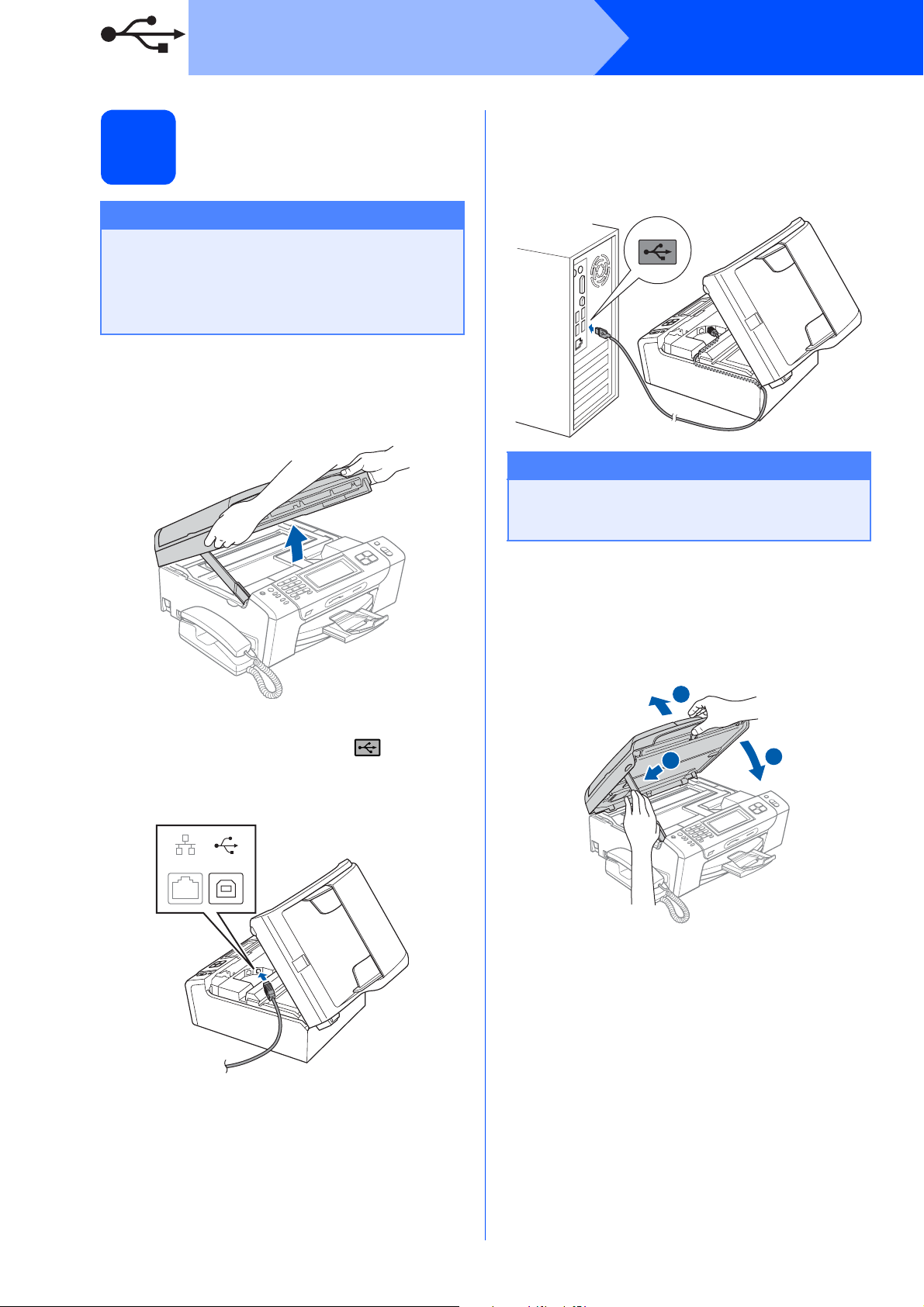
USB
Collegare il cavo USB
22
Importante
• NON collegare l'apparecchio a una porta
USB della tastiera o a un hub USB non
alimentato.
• Collegare l'apparecchio direttamente al
computer.
a Con entrambe le mani, utilizzare le linguette in
plastica poste ai lati dell’apparecchio per
sollevare il coperchio dello scanner fino a farlo
scattare nella posizione di apertura.
Windows
®
c Prestando la dovuta attenzione, far passare il
cavo USB nella canalina come mostrato di
seguito, disponendo il cavo intorno e verso il
lato posteriore dell'apparecchio. Quindi,
collegare il cavo al computer.
Importante
Accertarsi che il cavo non impedisca al
coperchio di chiudersi per evitare che si
verifichino errori.
b Collegare il cavo USB al connettore USB
contrassegnato con il simbolo . Il
connettore USB si trova all'interno
dell'apparecchio sulla destra, come illustrato
qui di seguito.
LAN USB
d Sollevare il coperchio dello scanner per
togliere il blocco a.
Spingere delicatamente verso il basso il
supporto del coperchio dello scanner b e
chiudere il coperchio c.
1
2
3
16
Page 17
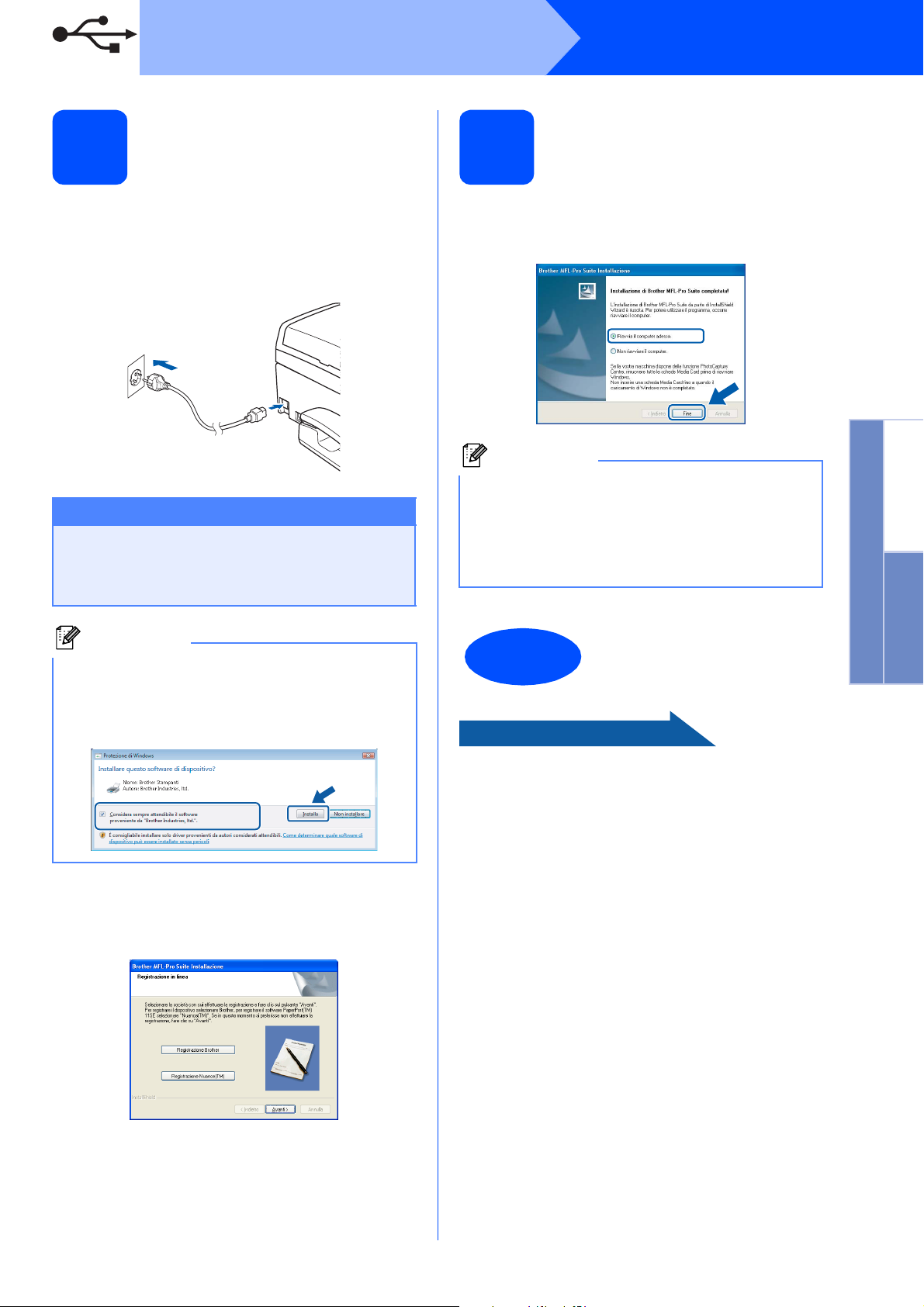
USB
Windows
®
Collegare il cavo di
23
alimentazione
a Collegare il cavo di alimentazione.
L'installazione prosegue automaticamente.
Le schermate di installazione vengono
visualizzate in sequenza.
Importante
NON cancellare nessuna delle schermate
durante l'installazione. La visualizzazione di
tutte le schermate può richiedere alcuni
istanti.
Completare l'operazione
24
e riavviare
a Fare clic su Fine per riavviare il computer.
Una volta riavviato il computer, è necessario
eseguire l'accesso come amministratore.
Nota
Se durante l'installazione del software viene
visualizzato un messaggio di errore, eseguire il
programma di Diagnostica installazione situato
in start/Tutti i programmi/Brother/MFC-XXXX
(dove MFC-XXXX rappresenta il nome del
modello in uso).
Windows
®
USB
Macintosh
Nota
Per Windows Vista®, quando appare questa
schermata fare clic sulla casella di spunta e quindi
su Installa per completare correttamente
l'installazione.
b Quando viene visualizzata la schermata
Registrazione in linea, effettuare una
selezione e seguire le istruzioni visualizzate
sullo schermo.
L'installazione è
Fine
Andare a
Passare all'installazione delle applicazioni
opzionali a pagina 42.
completa.
®
17
Page 18
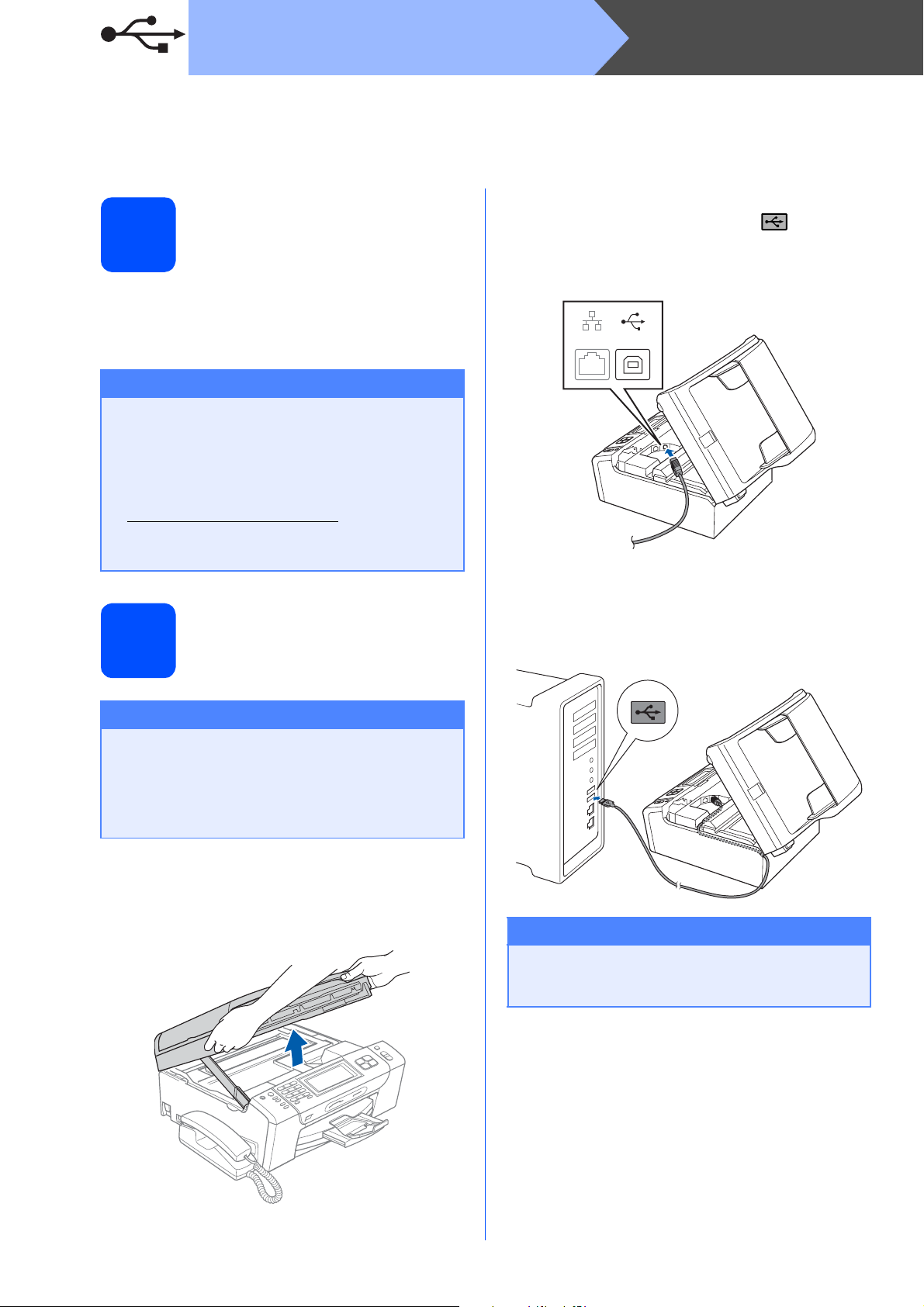
USB
Macintosh
Per gli utenti che utilizzano un cavo di interfaccia USB
(Mac OS
®
X 10.2.4 o versione successiva)
b Collegare il cavo USB al connettore USB
Prima dell'installazione
20
contrassegnato con il simbolo . Il
connettore USB si trova all'interno
dell'apparecchio sulla destra, come illustrato
qui di seguito.
a Accertarsi che l'apparecchio sia collegato alla
rete elettrica e che il Macintosh
È necessario eseguire l'accesso come
amministratore.
Importante
• Per gli utenti delle versioni di Mac OS® X da
10.2.0 a 10.2.3 è richiesto l'aggiornamento a
Mac OS
ottenere informazioni aggiornate su
Mac OS
http://solutions.brother.com/
• Controllare che non siano inserite schede di
memoria né unità di memoria flash USB.
®
X 10.2.4 o versione successiva (per
®
X, visitare il sito
®
sia acceso.
)
LAN USB
c Prestando la dovuta attenzione, far passare il
cavo USB nella canalina come mostrato di
seguito, disponendo il cavo intorno e verso il
Collegare il cavo USB
21
lato posteriore dell'apparecchio. Quindi,
collegare il cavo al Macintosh
®
®
.
Importante
• NON collegare l'apparecchio a una porta
USB della tastiera o a un hub USB non
alimentato.
• Collegare l'apparecchio direttamente al
Macintosh
®
.
a Con entrambe le mani, utilizzare le linguette in
plastica poste ai lati dell’apparecchio per
sollevare il coperchio dello scanner fino a farlo
scattare nella posizione di apertura.
Importante
Accertarsi che il cavo non impedisca al
coperchio di chiudersi per evitare che si
verifichino errori.
18
Page 19

USB
Macintosh
®
d Sollevare il coperchio dello scanner per
togliere il blocco a.
Spingere delicatamente verso il basso il
supporto del coperchio dello scanner b e
chiudere il coperchio c.
1
2
3
Installare MFL-Pro Suite
22
c Selezionare Connessione locale, quindi fare
clic su Avanti. Seguire le istruzioni visualizzate
sullo schermo.
Nota
Attendere alcuni secondi per l'installazione del
software. Dopo l'installazione, fare clic su Riavvia
per completare l'installazione del software.
d Il software Brother ricercherà il dispositivo
Brother. Durante questo periodo appare la
seguente schermata.
Windows
®
USB
Macintosh
a Inserire nell'unità CD-ROM il CD-ROM fornito
in dotazione.
b Fare doppio clic sull’icona Start Here OSX per
l'installazione.
e Quando appare questa schermata, fare clic su
OK.
Per Mac OS® X 10.3.x o versione
successiva, l'installazione di MFL-Pro
Suite è completa.
Passare al punto 23 a pagina 20.
f Per gli utenti delle versioni Mac OS
10.2.4 a 10.2.8, fare clic su Aggiungi.
®
X da
®
g Selezionare USB.
19
Page 20
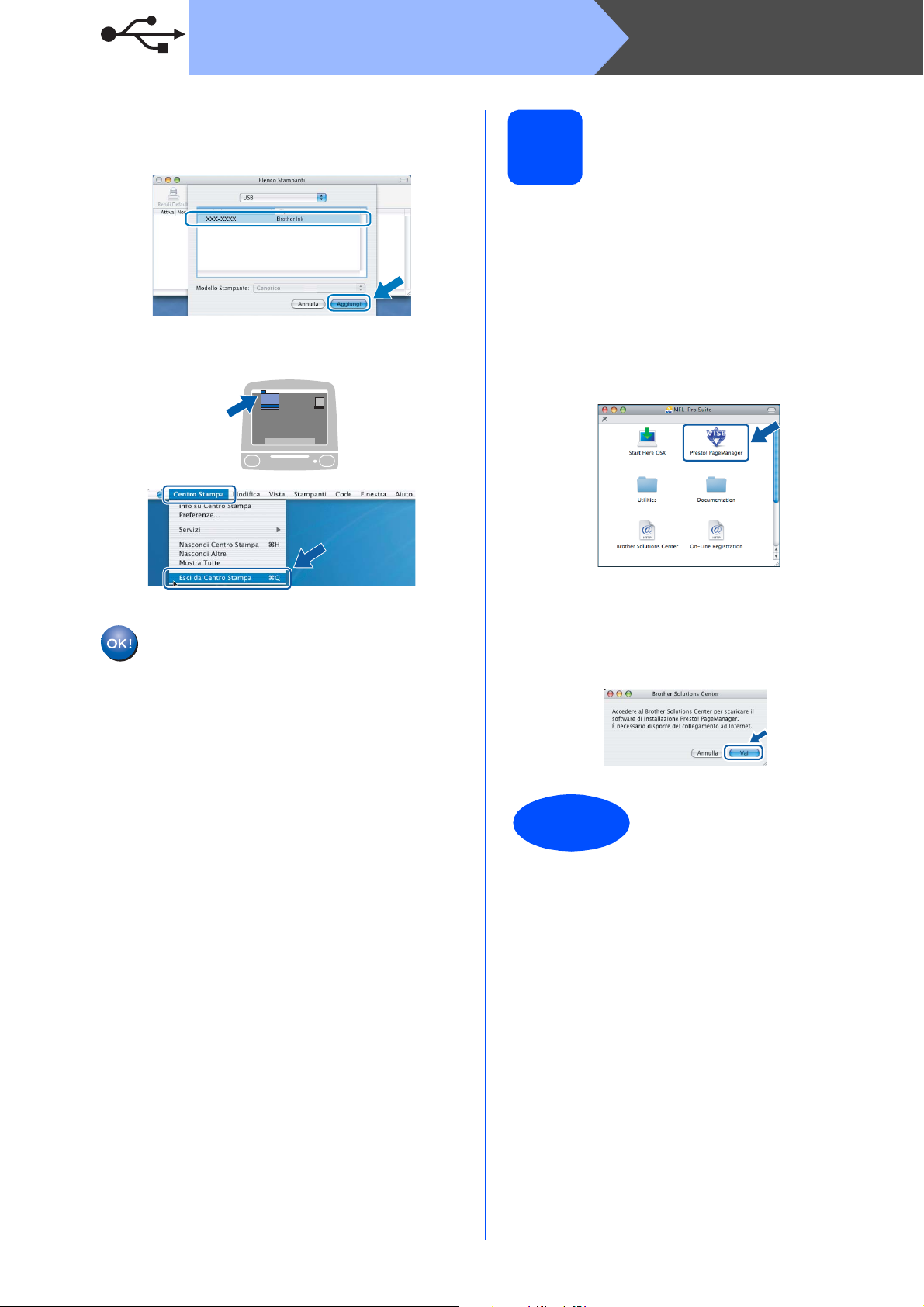
USB
h Selezionare XXX-XXXX (dove XXX-XXXX è il
nome del modello in uso), quindi fare clic su
Aggiungi.
Macintosh
®
Installare
23
L’installazione di Presto!®PageManager® consente
di dotare Brother ControlCenter2 della funzionalità di
riconoscimento ottico dei caratteri (OCR). Presto!
PageManager
organizzare facilmente foto e documenti.
Presto!
®
consente di acquisire, condividere e
®
PageManager
®
®
i Fare clic su Centro Stampa, quindi su Esci da
Centro Stampa.
L'installazione di MFL-Pro Suite è
completa.
Passare al punto 23 a pagina 20.
a Fare doppio clic sull'icona di Presto!
PageManager e seguire le istruzioni
visualizzate sullo schermo.
Per gli utenti delle versioni di Mac OS
10.2.4 a 10.3.8 quando viene visualizzata
questa schermata, fare clic su Vai per
scaricare il software dal sito web Brother
Solutions Center.
®
X da
20
Fine
L'installazione è
completa.
Page 21
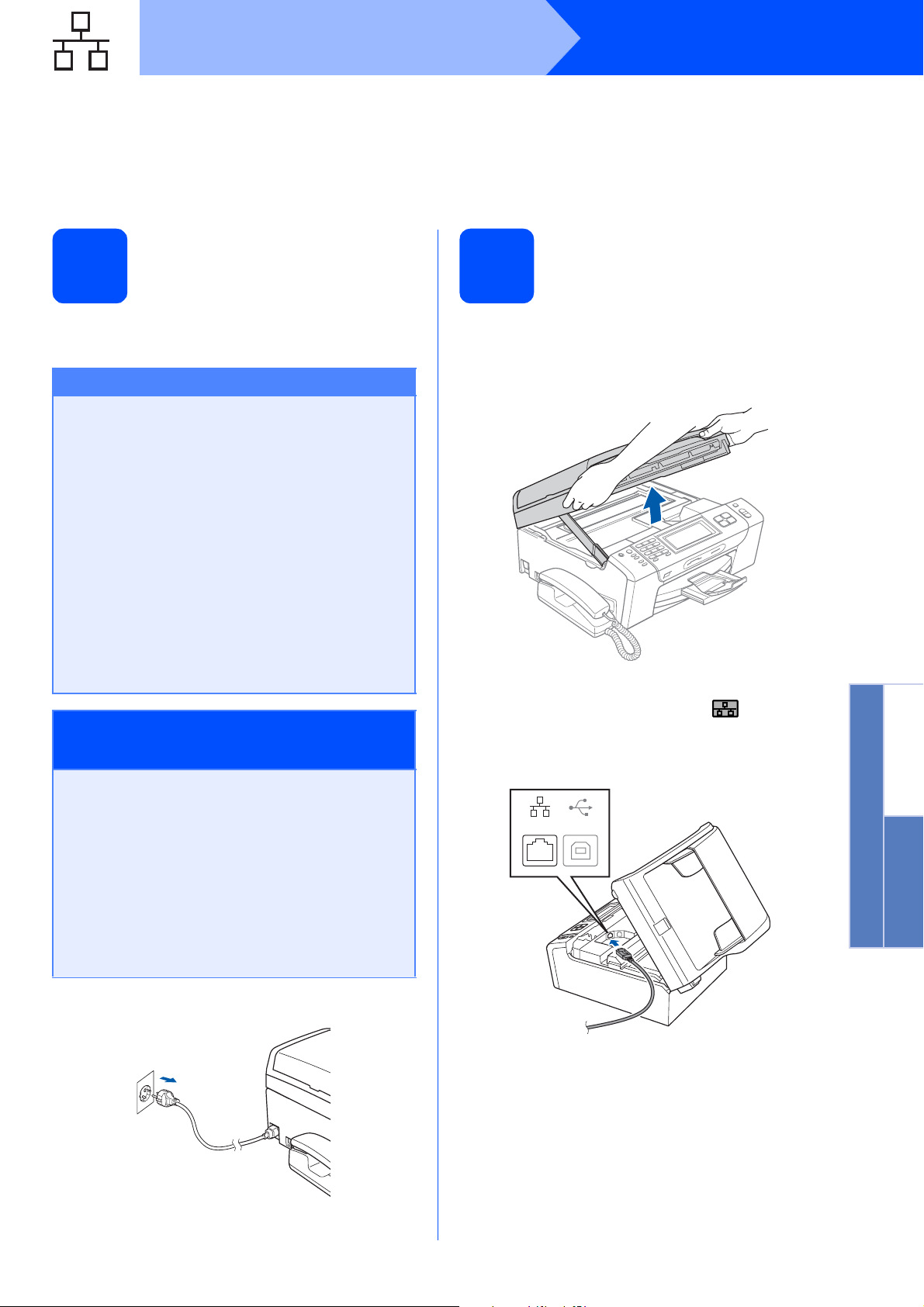
Rete cablata
Windows
Per gli utenti che utilizzano un cavo di interfaccia di rete cablata
(Windows
Windows Vista
®
2000 Professional/XP/XP Professional x64 Edition/
®
)
®
Prima dell'installazione
20
a Verificare che il computer sia acceso e di aver
eseguito l'accesso come amministratore.
Importante
• Se vi sono programmi in esecuzione,
chiuderli.
• Controllare che non siano inserite schede di
memoria né unità di memoria flash USB.
• Le schermate possono variare in base al
sistema operativo in uso.
• Il CD-ROM in dotazione include ScanSoft™
PaperPort™ 11SE. Questo software
supporta solo Windows
versione successiva), XP (SP2 o versione
successiva), XP Professional x64 Edition e
Windows Vista
MFL-Pro Suite, aggiornare Windows
Service Pack più recente.
®
. Prima di installare
Importante
Prima dell'installazione, se si
®
2000 (SP4 o
®
con il
Collegare il cavo di rete
21
a Con entrambe le mani, utilizzare le linguette in
plastica poste ai lati dell’apparecchio per
sollevare il coperchio dello scanner fino a farlo
scattare nella posizione di apertura.
b Collegare il cavo di rete al connettore LAN
contrassegnato con il simbolo . Il
connettore LAN si trova all'interno
dell'apparecchio sulla sinistra, come illustrato
di seguito.
Windows
Rete cablata
®
utilizza un software firewall
(diverso dal firewall di
Windows
®
) o applicazioni
antispyware o antivirus,
disattivare temporaneamente
tali programmi.
b Scollegare l'apparecchio dalla presa elettrica.
LAN USB
Macintosh
®
21
Page 22

Rete cablata
c Inserire accuratamente il cavo di rete nella
canalina come mostrato di seguito, disponendo
il cavo intorno e verso il lato posteriore
dell'apparecchio. Quindi, collegare il cavo alla
rete.
Nota
Se si utilizza sia il cavo USB che il cavo di rete,
disporre entrambi i cavi nella canalina, uno sopra
l'altro.
Importante
Accertarsi che il cavo non impedisca al
coperchio di chiudersi per evitare che si
verifichino errori.
d Sollevare il coperchio dello scanner per
togliere il blocco a.
Spingere delicatamente verso il basso il
supporto del coperchio dello scanner b e
chiudere il coperchio c.
1
Windows
Collegare il cavo di
22
a Collegare il cavo di alimentazione.
Importante
Se l'apparecchio è stato impostato in
precedenza per una rete senza fili e poi si
desidera impostarlo per una rete cablata,
verificare che l'opzione Rete I/F
dell'apparecchio sia impostata su
Cablato LAN. Con questa impostazione,
l'interfaccia di rete senza fili diventerà inattiva.
Sull'apparecchio, premere MENU.
Premere a o b per visualizzare Rete, quindi
premere Rete.
Premere Rete I/F.
Premere Cablato LAN.
Premere Stop/Uscita.
alimentazione
®
2
3
22
Page 23

Rete cablata
Windows
®
Installare MFL-Pro Suite
23
a Inserire nell'unità CD-ROM il CD-ROM fornito
in dotazione. Se viene visualizzata una
schermata con il nome del modello,
selezionare l'apparecchio in uso. Se viene
visualizzata una schermata di selezione della
lingua, selezionare la lingua desiderata.
Nota
Se la schermata Brother non viene visualizzata
automaticamente, aprire Risorse del computer
(Computer), fare doppio clic sull'icona del
CD-ROM, quindi fare doppio clic su start.exe.
Nota
• Se appare questa schermata, fare clic su OK e
riavviare il computer.
• Se l'installazione non prosegue
automaticamente, aprire nuovamente il menu
principale estraendo e poi reinserendo il
CD-ROM oppure fare doppio clic sul
programma start.exe nella cartella principale,
quindi continuare dal punto b per installare
MFL-Pro Suite.
• Per Windows Vista
schermata Controllo dell'account utente,
fare clic su Consenti.
®
, quando appare la
b Viene visualizzato il menu principale del
CD-ROM. Fare clic su
Installazione MFL-Pro Suite.
c Quando viene visualizzata la finestra del
Contratto di licenza di ScanSoft™
PaperPort™ 11SE, fare clic su Sì per accettare
i termini del Contratto di licenza del software.
d Viene avviata automaticamente l'installazione
di ScanSoft™ PaperPort™ 11SE, seguita
dall'installazione di MFL-Pro Suite.
e Quando viene visualizzata la finestra del
Contratto di licenza software di Brother
MFL-Pro Suite, fare clic su Sì per accettare i
termini del Contratto di licenza software.
Windows
Rete cablata
®
Macintosh
®
23
Page 24

Rete cablata
Windows
®
f Selezionare Connessione cablata in rete,
quindi fare clic su Avanti.
g Per gli utenti di Windows
®
Vista
, quando appare questa schermata,
scegliere Modificare le impostazioni della
porta Firewall per attivare la connessione in
rete e procedere con l'installazione.
(Consigliata) e fare clic su Avanti.
®
XP SP2/Windows
Nota
• Se l'apparecchio è configurato per la rete,
scegliere l'apparecchio dall'elenco, quindi fare
clic su Avanti.
Questa finestra non viene visualizzata se alla
rete è collegato solo un apparecchio, che verrà
quindi selezionato automaticamente.
Se nel campo Indirizzo IP viene visualizzata
l'indicazione APIPA, fare clic su Configurare
Indirizzo IP e specificare per l'apparecchio un
indirizzo IP adatto alla rete in uso.
• Se l'apparecchio non è ancora configurato per
l'utilizzo in rete, viene visualizzata la seguente
schermata.
Se si utilizza un firewall diverso dal firewall di
Windows
attivo, potrebbe essere visualizzata questa
schermata.
Per informazioni relative all'aggiunta delle
porte di rete indicate di seguito, consultare le
istruzioni fornite con il software firewall in uso.
Per la scansione in rete, aggiungere la porta
Per la ricezione PC-Fax in rete, aggiungere
Se sussistono ancora problemi con i
®
o se il firewall Windows® non è
UDP 54925.
la porta UDP 54926.
collegamenti di rete, aggiungere la porta
UDP 137.
Fare clic su OK.
Appare la finestra Configurare Indirizzo IP.
Immettere per l'apparecchio un indirizzo IP
valido per la rete in uso, seguendo le istruzioni
visualizzate sullo schermo.
h Viene avviata automaticamente l'installazione
dei driver Brother. Le schermate di
installazione vengono visualizzate in
sequenza.
Importante
NON cancellare nessuna delle schermate
durante l'installazione. La visualizzazione di
tutte le schermate può richiedere alcuni
istanti.
24
Page 25

Rete cablata
Windows
®
Nota
Per Windows Vista®, quando appare questa
schermata fare clic sulla casella di spunta e quindi
su Installa per completare correttamente
l'installazione.
i Quando viene visualizzata la schermata
Registrazione in linea, effettuare una
selezione e seguire le istruzioni visualizzate
sullo schermo.
Completare l'operazione
24
e riavviare
a Fare clic su Fine per riavviare il computer. Una
volta riavviato il computer, è necessario
eseguire l'accesso come amministratore.
Nota
Se durante l'installazione del software viene
visualizzato un messaggio di errore, eseguire il
programma di Diagnostica installazione situato
in start/Tutti i programmi/Brother/MFC-XXXX
(dove MFC-XXXX rappresenta il nome del
modello in uso).
Installare MFL-Pro Suite
su altri computer
25
Per utilizzare l'apparecchio con dei computer in rete,
installare MFL-Pro Suite su tutti i computer. Passare
al punto 23 a pagina 23. Vedere anche il punto 20-a
a pagina 21 prima di eseguire l’installazione.
Nota
Questo prodotto comprende una licenza per PC
per un massimo di 2 utenti.
Questa licenza consente l’installazione di
MFL-Pro Suite, comprendente ScanSoft™
PaperPort™ 11SE, su un massimo di 2 computer
in rete.
Se si intende utilizzare più di 2 computer con
installato ScanSoft™ PaperPort™ 11SE,
acquistare il pacchetto Brother NL-5, che consiste
in un contratto di licenza multiplo per un massimo
di 5 utenti aggiuntivi Per acquistare il pacchetto
NL-5 rivolgersi al rivenditore Brother.
(se necessario)
Windows
Rete cablata
®
Macintosh
®
L'installazione è
Fine
Andare a
Passare all'installazione delle applicazioni
opzionali a pagina 42.
completa.
25
Page 26
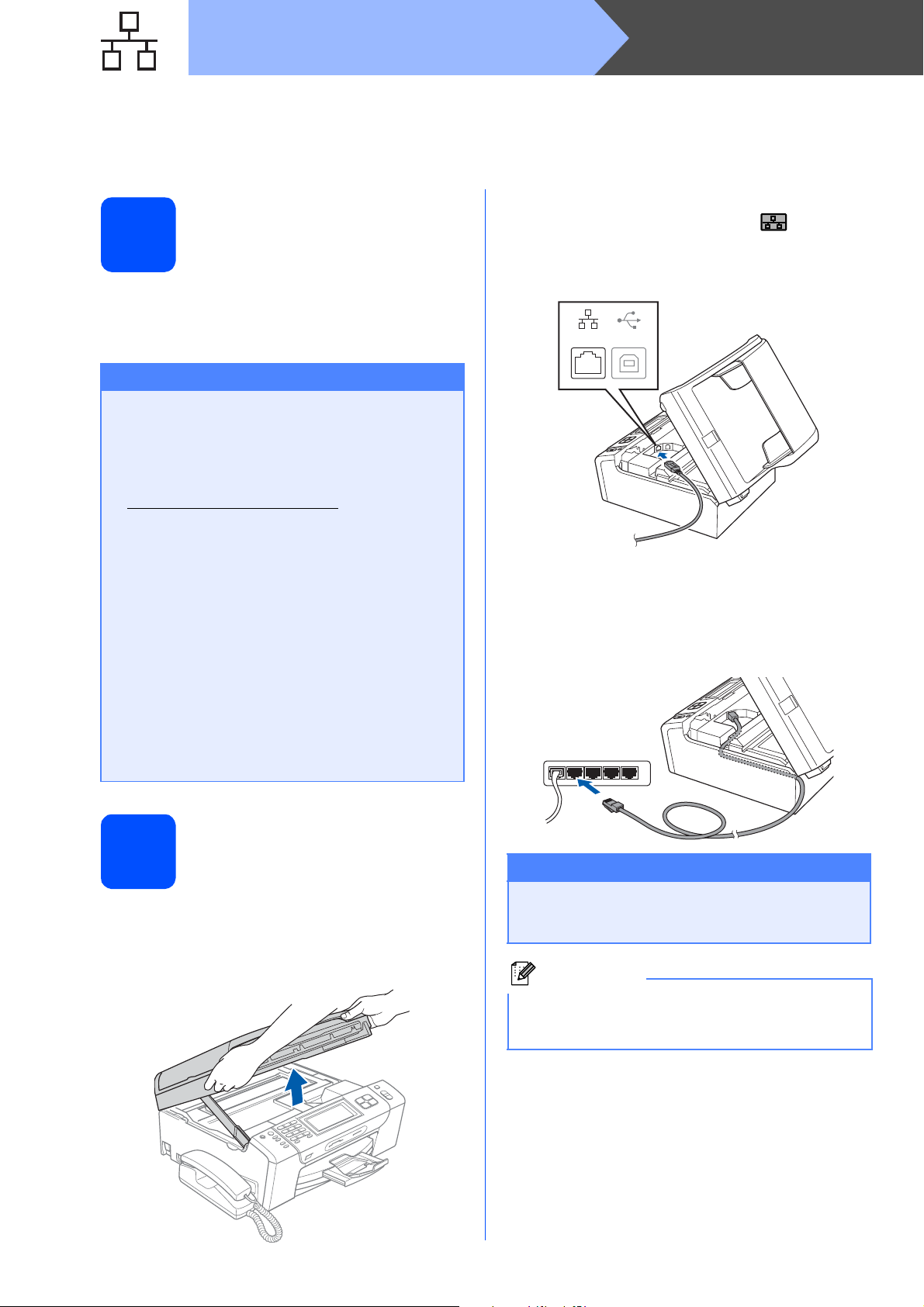
Rete cablata
Macintosh
Per gli utenti che utilizzano un cavo di interfaccia di rete cablata
(Mac OS
®
X 10.2.4 o versioni successive)
b Collegare il cavo di rete al connettore LAN
Prima dell'installazione
20
a Accertarsi che l'apparecchio sia collegato alla
rete elettrica e che il Macintosh
necessario eseguire l'accesso come
amministratore.
Importante
• Per gli utenti delle versioni di Mac OS® X da
10.2.0 a 10.2.3 è richiesto l'aggiornamento a
Mac OS
ottenere informazioni aggiornate su Mac
OS
http://solutions.brother.com/
• Controllare che non siano inserite schede di
memoria né unità di memoria flash USB.
• Se l'apparecchio è stato impostato in
precedenza per una rete senza fili e poi si
desidera impostarlo per una rete cablata,
verificare che l'opzione Rete I/F
dell'apparecchio sia impostata su
Cablato LAN. Con questa impostazione,
l'interfaccia di rete senza fili sarà inattiva.
Sull'apparecchio, premere MENU.
Premere a o b per visualizzare Rete, quindi
premere Rete.
Premere Rete I/F.
Premere Cablato LAN.
Premere Stop/Uscita.
®
X 10.2.4 o versione successiva (per
®
X, visitare il sito
®
sia acceso. È
)
contrassegnato con il simbolo . Il
connettore LAN si trova all'interno
dell'apparecchio sulla sinistra, come illustrato
di seguito.
LAN USB
c Inserire accuratamente il cavo di rete nella
canalina come mostrato di seguito, disponendo
il cavo intorno e verso il lato posteriore
dell'apparecchio. Quindi, collegare il cavo alla
rete.
®
Collegare il cavo di rete
21
a Con entrambe le mani, utilizzare le linguette in
plastica poste ai lati dell’apparecchio per
sollevare il coperchio dello scanner fino a farlo
scattare nella posizione di apertura.
26
Importante
Accertarsi che il cavo non impedisca al
coperchio di chiudersi per evitare che si
verifichino errori.
Nota
Se si utilizza sia il cavo USB che il cavo di rete,
disporre entrambi i cavi nella canalina, uno sopra
l'altro.
Page 27

Rete cablata
Macintosh
®
d Sollevare il coperchio dello scanner per
togliere il blocco a.
Spingere delicatamente verso il basso il
supporto del coperchio dello scanner b e
chiudere il coperchio c.
1
2
3
Installare MFL-Pro Suite
22
Nota
Attendere alcuni secondi per l'installazione del
software. Dopo l'installazione, fare clic su Riavvia
per completare l'installazione del software.
d Il software Brother ricercherà il dispositivo
Brother. Durante questo periodo appare la
seguente schermata.
Nota
• Se l'apparecchio è configurato per la rete,
scegliere l'apparecchio dall'elenco, quindi fare
clic su OK. Questa finestra non viene
visualizzata se alla rete è collegato solo un
apparecchio, che verrà quindi selezionato
automaticamente. Passare al punto e.
a Inserire nell'unità CD-ROM il CD-ROM fornito
in dotazione.
b Fare doppio clic sull’icona Start Here OSX per
l'installazione.
• Se appare questa schermata, fare clic su OK.
Immettere un nome della lunghezza massima
®
di 15 caratteri per il Macintosh
Display, quindi fare clic su OK. Passare al
punto e.
in uso in Nome
Windows
Rete cablata
®
Macintosh
®
c Selezionare Connessione cablata in rete,
quindi fare clic su Avanti. Seguire le istruzioni
visualizzate sullo schermo.
• Se si desidera utilizzare il tasto Scan
dell'apparecchio per eseguire la scansione in
rete, selezionare la casella Registrare il
computer con la funzione "Scan to"
dell'apparecchio.
• Il nome immesso apparirà sul display LCD
dell'apparecchio quando si preme il tasto Scan
e si sceglie un'opzione di scansione. (Per
ulteriori informazioni, vedere Scansione in rete
nella Guida software dell'utente sul CD-ROM.)
27
Page 28

Rete cablata
e Se appare questa schermata, fare clic su OK.
Per Mac OS® X 10.3.x o versione
successiva, l'installazione di MFL-Pro
Suite è completa.
Passare al punto 23 a pagina 28.
f Per gli utenti delle versioni di Mac OS
10.2.4 a 10.2.8, fare clic su Aggiungi.
®
X da
Macintosh
®
Installare
23
L’installazione di Presto!®PageManager® consente
di dotare Brother ControlCenter2 della funzionalità di
riconoscimento ottico dei caratteri (OCR).
Presto!
condividere e organizzare facilmente foto e
documenti.
Presto!
®
PageManager® consente di acquisire,
®
PageManager
a Fare doppio clic sull'icona di Presto!
PageManager e seguire le istruzioni
visualizzate sullo schermo.
®
g Effettuare la selezione indicata di seguito.
h Selezionare XXX-XXXX (dove XXX-XXXX è il
nome del modello in uso), quindi fare clic su
Aggiungi.
i Fare clic su Centro Stampa, quindi su Esci da
Centro Stampa.
Per gli utenti delle versioni di Mac OS
10.2.4 a 10.3.8 quando viene visualizzata
questa schermata, fare clic su Vai per
scaricare il software dal sito web Brother
Solutions Center.
®
X da
Installare MFL-Pro Suite
su altri computer
24
Per utilizzare l'apparecchio con dei computer in rete,
installare MFL-Pro Suite su tutti i computer. Passare al
punto
pagina 26 prima di eseguire l’installazione.
(se necessario)
22
a pagina 27. Vedere anche il punto20-a a
28
L'installazione di MFL-Pro Suite è
completa.
Passare al punto 23 a pagina 28.
Fine
L'installazione è
completa.
Page 29
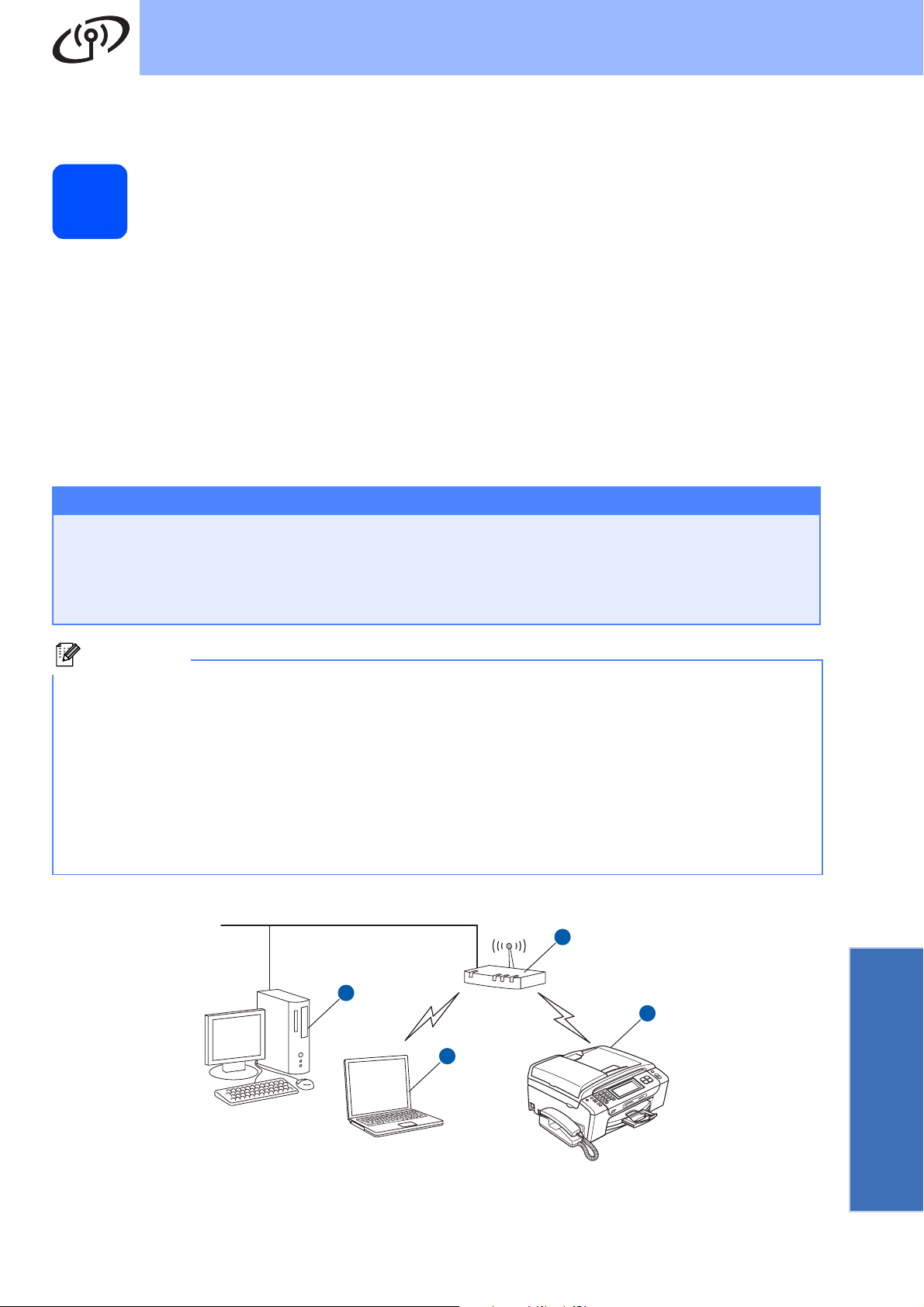
Per utenti di rete senza fili
Per gli utenti che utilizzano un cavo di interfaccia di rete senza fili
Prima di iniziare
20
Innanzitutto, è necessario configurare le impostazioni della rete senza fili dell'apparecchio per la comunicazione
con il punto di accesso alla rete (router). Dopo la configurazione dell'apparecchio per la comunicazione con il
punto di accesso (router), i computer presenti sulla rete avranno accesso all'apparecchio. Per utilizzare
l'apparecchio da questi computer, è necessario installare i driver e il software. Le fasi elencate di seguito
descrivono la procedura di configurazione e installazione.
Per ottenere risultati ottimali con la normale stampa di documenti, collocare l'apparecchio Brother il più vicino
possibile al punto di accesso alla rete (router) con la minore quantità possibile di ostacoli. Strutture o pareti di
grosse dimensioni localizzate tra i due dispositivi come pure le interferenze provenienti da altri dispositivi
elettronici possono influenzare la velocità di trasferimento dei dati dei documenti.
L'apparecchio Brother MFC-790CW/MFC-990CW può essere utilizzato sia in reti cablate sia in reti senza fili;
tuttavia è possibile utilizzare un solo metodo di connessione per volta.
Importante
Se in precedenza erano state configurate le impostazioni per il collegamento senza fili
dell'apparecchio, sarà necessario azzerare le impostazioni di rete (LAN) prima di poter configurare
nuovamente le impostazioni per il collegamento senza fili.
Sull'apparecchio, premere MENU. Premere a o b per visualizzare Rete, quindi premere Rete.
Premere a o b per visualizzare Ripr.predefin., quindi premere Ripr.predefin.
Premere Sì per accettare. Per confermare, tenere premuto Sì per 2 secondi.
Nota
Le seguenti istruzioni riguardano la modalità infrastruttura.
Per l'impostazione dell'apparecchio in altri ambienti senza fili, fare riferimento alle istruzioni riportate nella
Guida dell'utente in rete sul CD-ROM.
È possibile visualizzare la Guida dell’utente in rete, seguendo queste istruzioni.
1 Accendere il computer/Macintosh
Windows
2 Selezionare il modello in uso e la lingua. Viene visualizzato il menu principale del CD-ROM.
3 Fare clic su Documentazione, quindi su Documenti HTML.
Macintosh
2 Fare doppio clic su Documentazione, quindi fare doppio clic sulla cartella relativa alla propria lingua.
3 Fare doppio clic su top.html.
Modalità Infrastruttura
®
:
®
:
®
. Inserire il CD-ROM Brother nell'unità CD-ROM.
1
4
3
a Punto di accesso (router)
b Apparecchio in rete senza fili
c Computer dotato di funzionalità senza fili collegato al punto di accesso
d Computer cablato collegato al punto di accesso
2
Rete senza fili
29
Page 30
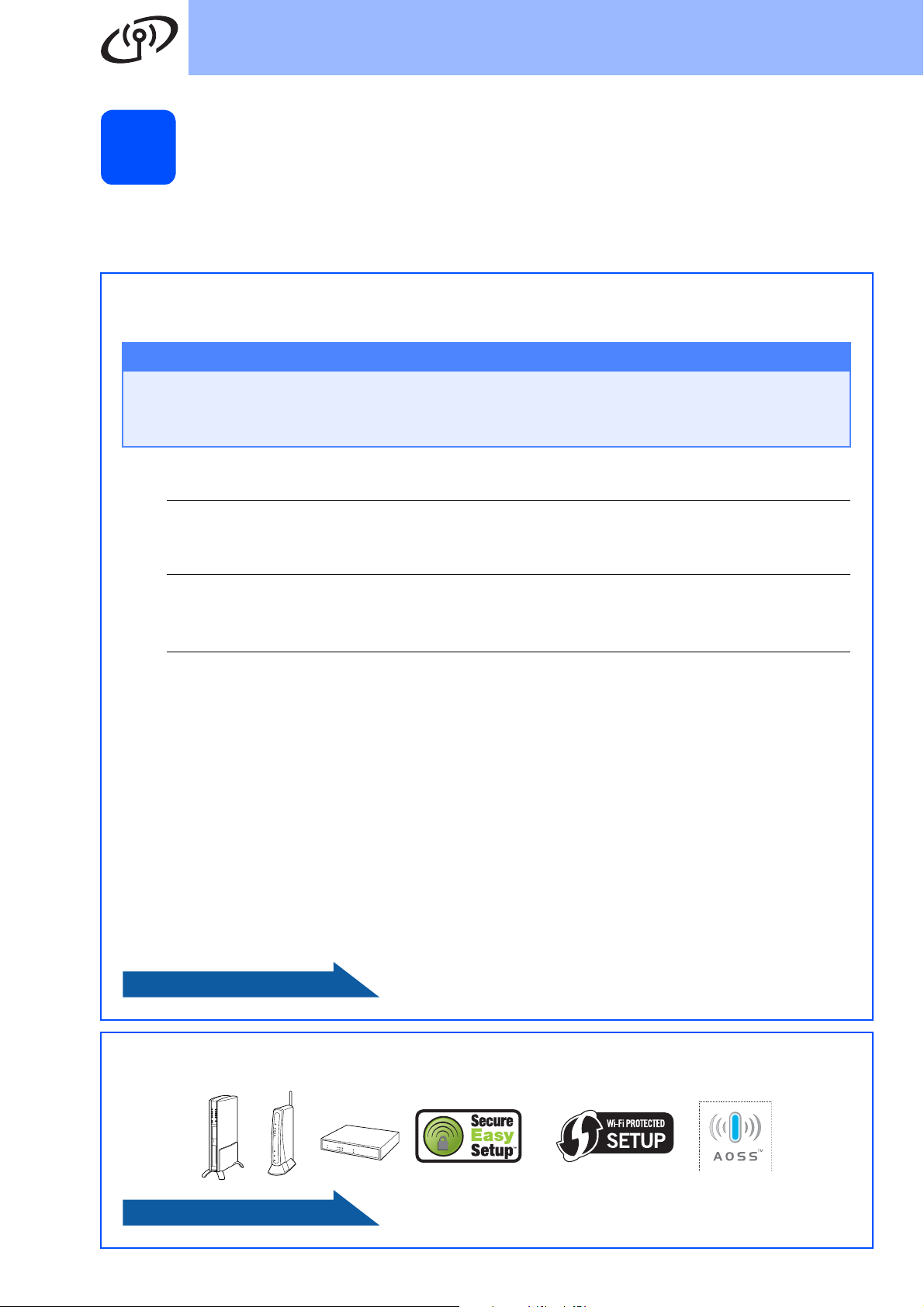
Per utenti di rete senza fili
Verificare l'ambiente di rete in uso (modalità infrastruttura)
21
Le seguenti istruzioni indicano due metodi diversi per l'installazione dell'apparecchio Brother in ambienti con
presenza di rete senza fili. Entrambi i metodi si riferiscono alla modalità Infrastruttura, con punto di accesso/router
senza fili che utilizza DHCP per l'assegnazione di indirizzi IP. Scegliere un metodo di configurazione e passare
alla pagina indicata.
a
Se il punto di accesso o il router senza fili non supporta SecureEasySetup™, Wi-Fi Protected Setup™
o AOSS™,
fili nell'area di seguente.
Importante
Se non si dispone di queste informazioni (Nome della rete, chiave WEP o chiave WPA2-PSK
(chiave precondivisa)), non è possibile procedere alla configurazione senza fili. Consultare la
documentazione fornita con il punto di accesso o il router senza fili, rivolgersi al produttore del
router o all'amministratore di sistema.
SSID (Service Set ID o Nome della rete)
prendere nota delle impostazioni di rete senza fili
del punto di accesso o del router senza
Autenticazione (Sistema aperto o Chiave condivisa)/Tipo crittografia (Nessuno o WEP)
Chiave WEP (se necessaria)
Tipo crittografia WPA/WPA2-PSK (TKIP o AES) (se necessario)
Chiave WPA/WPA2-PSK (chiave precondivisa) (se necessaria)
1
La chiave WEP si utilizza per reti criptate a 64 bit o reti criptate a 128 bit e può contenere sia numeri sia lettere. Se non si conoscono
queste informazioni, consultare la documentazione in dotazione con il punto di accesso o il router senza fili. Questa chiave ha un
valore di 64 bit o 128 bit da inserire in formato ASCII o ESADECIMALE.
Ad esempio:
64 bit ASCII: Utilizza 5 caratteri di testo, ad esempio “Salve” (con distinzione tra
64 bit Esadecimale: Utilizza 10 cifre di dati esadecimali, ad esempio “71f2234aba”
128 bit ASCII: Utilizza 13 caratteri di testo, ad esempio
128 bit Esadecimale:
2
WPA/WPA2-PSK è una chiave precondivisa di accesso protetto Wi-FI®, che associa l'apparecchio Brother senza fili ai punti di
accesso che utilizzano la crittografia TKIP o AES (WPA-Personal). WPA/WPA2-PSK (TKIP o AES) utilizza una chiave
precondivisa (PSK, Pre-Shared Key) lunga da 8 a 63 caratteri.
Consultare la Guida dell’utente in rete per ulteriori dettagli.
1
2
2
maiuscole e minuscole)
“Wirelesscomms” (con distinzione tra maiuscole e minuscole)
Utilizza 26 cifre di dati esadecimali, ad esempio
“71f2234ab56cd709e5412aa3ba”
30
Andare a
pagina 31
b Se il punto di accesso o il router senza fili supporta la configurazione senza fili automatica (one-push)
(SecureEasySetup™, Wi-Fi Protected Setup™ o AOSS™)
Andare a
pagina 33
Page 31
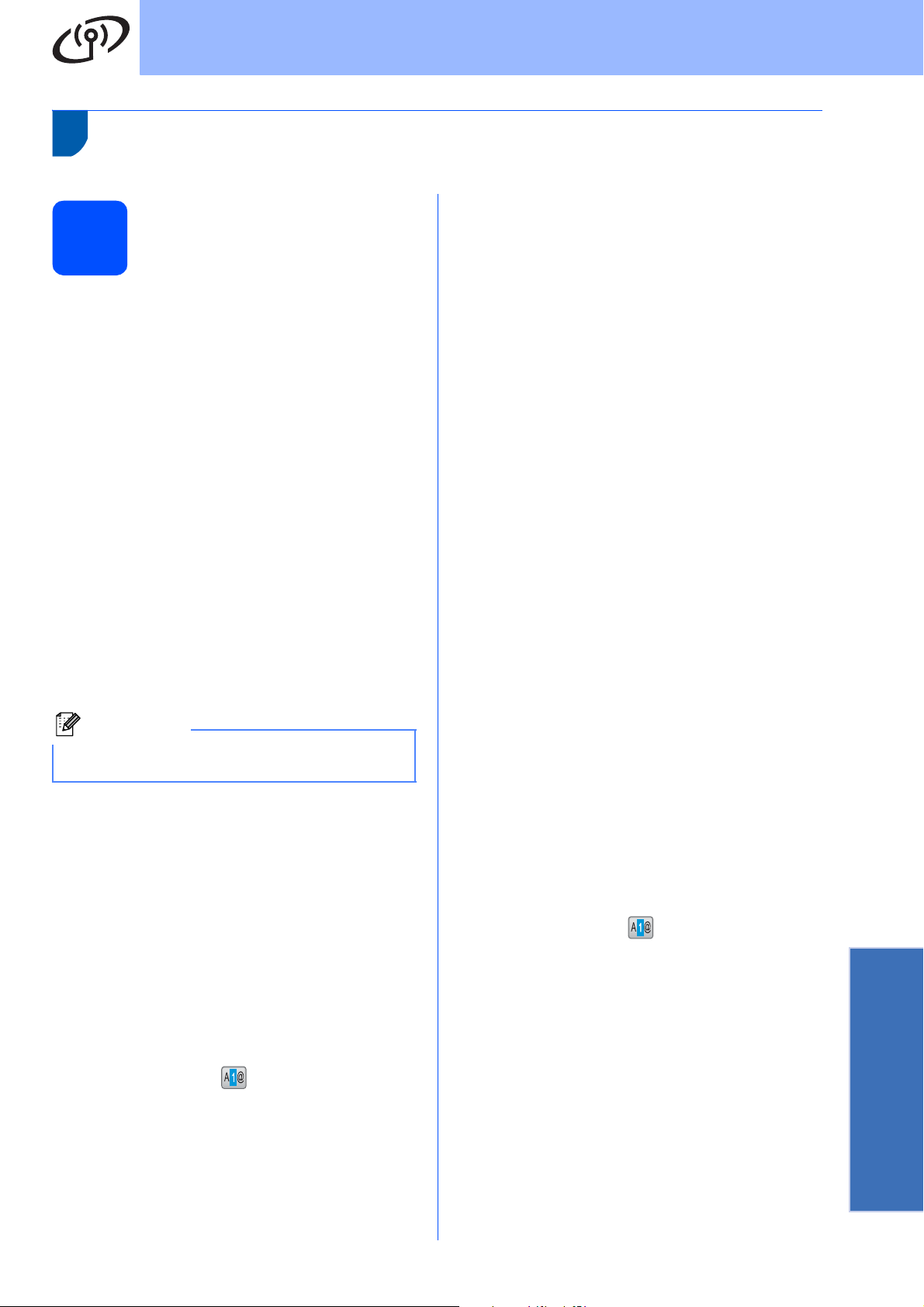
Per utenti di rete senza fili
Collegamento dell'apparecchio Brother alla rete senza fili
Configurare le
22
a Sull'apparecchio, premere MENU.
impostazioni senza fili
(impostazione senza fili
tipica per la modalità
infrastruttura)
Premere a o b per visualizzare Rete, quindi
premere Rete.
Premere WLAN.
Premere Imp. guidata.
e Premere Infrastruttura.
f Selezionare una delle opzioni indicate di
seguito; se la rete è configurata per
l'Autenticazione e la Crittografia, è necessario
utilizzare le stesse impostazioni utilizzate per la
rete.
Assenza di autenticazione o crittografia:
Premere Sistema aperto, quindi
premere Nessuno per la voce
Tipo crittog.?. Premere quindi Sì per
applicare le impostazioni.
Passare al punto i.
Quando viene visualizzato il messaggio
Commutare interfaccia rete su
wireless?, premere Sì per accettare.
Questa operazione avvia la procedura guidata
per l'impostazione senza fili.
Per annullare premere No.
b L'apparecchio ricerca gli SSID disponibili. Se
viene visualizzato un elenco di SSID, premere
a o b per selezionare il SSID annotato nella
fase 21 a pagina 30. Premere l'SSID al quale
si desidera collegarsi. Passare al punto f.
Nota
Occorreranno alcuni secondi per visualizzare un
elenco degli SSID disponibili.
Se il punto di accesso non è impostato per la
trasmissione circolare degli SSID, il nome del
SSID andrà aggiunto manualmente. Passare al
punto c.
c Premere <Nuovo SSID>. Passare al punto d.
d Digitare l'SSID annotato al punto 21 a
pagina 30 sul touch screen.
È possibile utilizzare i tasti d e c per spostare il
cursore a sinistra e a destra.
I caratteri appaiono nel seguente ordine: lettere
maiuscole, quindi lettere minuscole.
Per immettere numeri o caratteri speciali,
premere più volte fino a visualizzare il
carattere che si intende inserire.
(Per ulteriori informazioni, consultare la
sezione Immissione di testo per le impostazioni
senza fili a pagina 46.)
Assenza di autenticazione con
crittografia WEP:
Premere Sistema aperto, quindi
premere WEP per la voce
Tipo crittog.?. Passare al punto g.
Autenticazione con crittografia WEP:
Premere Tasto condiviso.
Passare al punto g.
Autenticazione con crittografia
WPA/WPA2-PSK (TKIP o AES):
Premere WPA/WPA2-PSK.
Passare al punto h.
g Scegliere il numero di chiave appropriato.
Immettere la chiave WEP annotata al punto 21
a pagina 30 sul Touchscreen.
È possibile utilizzare i tasti d e c per spostare il
cursore a sinistra e a destra.
I caratteri appaiono nel seguente ordine: lettere
maiuscole, quindi lettere minuscole.
Per immettere numeri o caratteri speciali,
premere più volte fino a visualizzare il
carattere che si intende inserire.
(Per ulteriori informazioni, consultare la
sezione Immissione di testo per le impostazioni
senza fili a pagina 46.)
Premere OK dopo aver immesso tutti i caratteri,
quindi premere Sì per applicare le
impostazioni. Passare al punto i.
Rete senza fili
Premere OK quando sono stati immessi tutti i
caratteri.
31
Page 32
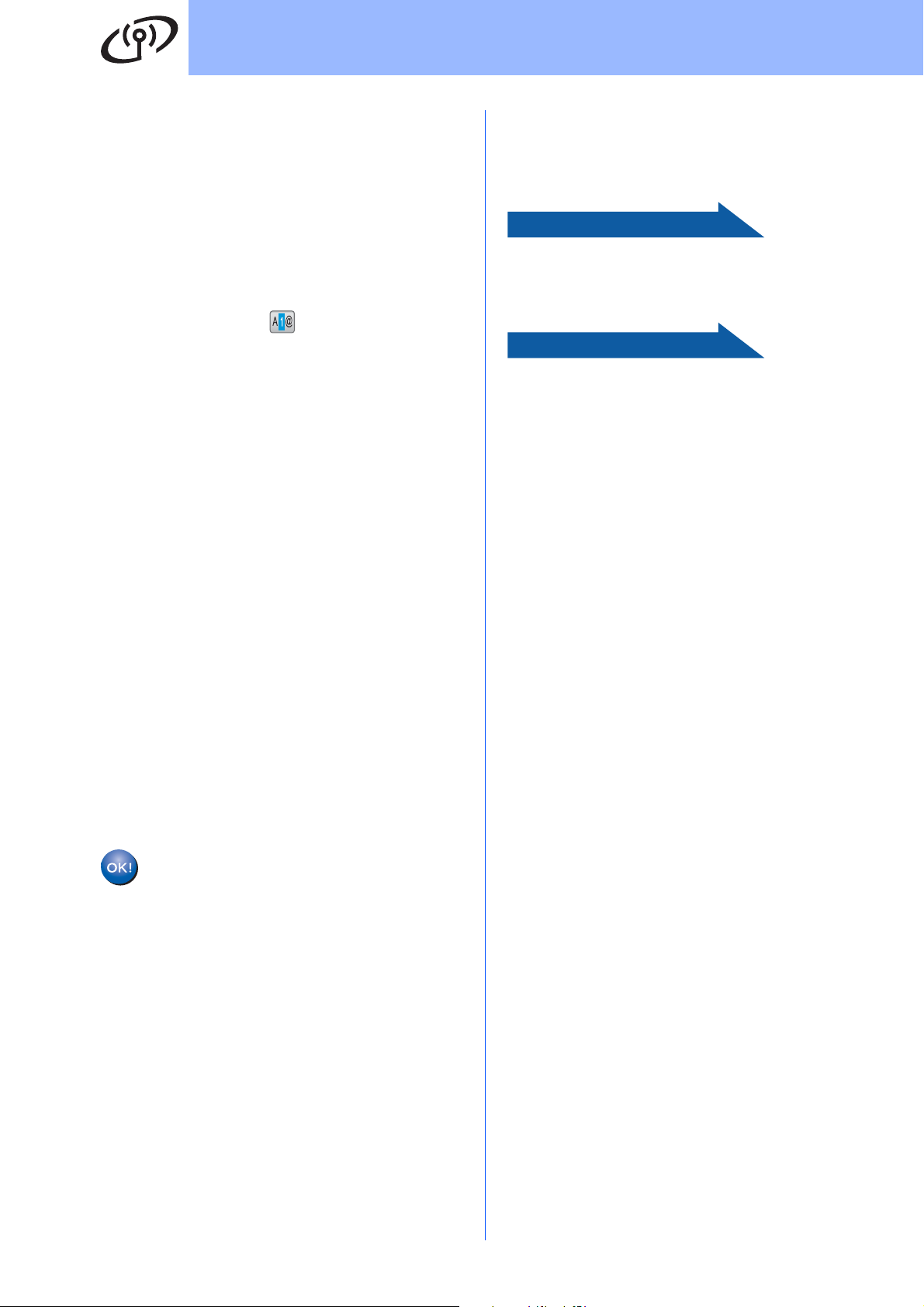
Per utenti di rete senza fili
h Premere TKIP o AES per la voce
Tipo crittog.?
Digitare la password WPA/WPA2-PSK
annotata al punto 21 a pagina 30 sul touch
screen.
È possibile utilizzare i tasti d e c per spostare il
cursore a sinistra e a destra.
I caratteri appaiono nel seguente ordine: lettere
maiuscole, quindi lettere minuscole.
Per immettere numeri o caratteri speciali,
premere più volte fino a visualizzare il
carattere che si intende inserire.
(Per ulteriori informazioni, consultare la
sezione Immissione di testo per le impostazioni
senza fili a pagina 46.)
Premere OK dopo aver immesso tutti i caratteri,
quindi premere Sì per applicare le
impostazioni. Passare al punto i.
i A questo punto, l'apparecchio tenta di
collegarsi alla rete senza fili utilizzando le
informazioni immesse. Se il collegamento
riesce, sul display viene visualizzato
Connessa per circa 1 minuto.
Se l'apparecchio non si connette alla rete,
verificare le impostazioni di rete annotate al
punto 21 a pagina 30, quindi ripetere dal
punto a al punto h per controllare di aver
immesso le informazioni correttamente.
Se il punto di accesso non ha il DHCP abilitato,
sarà necessario configurare manualmente
indirizzo IP, subnet mask e gateway
dell'apparecchio per adattarli alla rete. Per
maggiori dettagli, consultare la Guida
dell’utente in rete.
Per installare MFL-Pro Suite, passare al
punto 23.
®
Per gli utenti Windows
:
Andare a
Pagina 35
Per gli utenti Macintosh OS®:
Andare a
Pagina 39
32
L'impostazione senza fili è completa. Un
indicatore a quattro livelli sulla parte alta
del display dell'apparecchio visualizzerà
la forza del segnale senza fili del punto di
accesso o router.
Page 33

Per utenti di rete senza fili
Impostazioni senza fili
22
a Verificare che il punto di accesso o il router
b Collocare l'apparecchio Brother entro la
c Premere il pulsante SecureEasySetup™, Wi-Fi
d Sull'apparecchio, premere MENU.
Nota
Se il punto di accesso senza fili supporta Wi-Fi
Protected Setup™ (metodo PIN) e si desidera
configurare l'apparecchio usando il metodo PIN
(Personal Identification Number, codice
identificativo personale), consultare la sezione
Utilizzo del Metodo PIN di Wi-Fi Protected
Setup™ nella Guida dell'utente in rete su
CD-ROM.
mediante il metodo di
configurazione
automatica senza fili
(one-push)
senza fili in uso disponga del simbolo
SecureEasySetup™, Wi-Fi Protected Setup™
o AOSS™ (raffigurati di seguito).
portata di un punto di accesso o router
SecureEasySetup™, Wi-Fi Protected Setup™
o AOSS™. La portata può variare in base
all'ambiente di utilizzo. Fare riferimento alle
istruzioni fornite con il punto di accesso o
router.
Protected Setup™ o AOSS™ presente sul
punto di accesso o sul router senza fili.
Per le istruzioni, consultare la Guida dell'utente
del router o del punto di accesso senza fili.
Premere a o b per visualizzare Rete, quindi
premere Rete.
Premere WLAN.
Premere SES/WPS/AOSS.
Quando viene visualizzato il messaggio
Commutare interfaccia rete su
wireless?, premere Sì per accettare.
Questa operazione avvia la procedura guidata
per l'impostazione senza fili.
Per annullare premere No.
Questa funzione rileva automaticamente la
modalità (SecureEasySetup™, Wi-Fi
Protected Setup™ o AOSS™) utilizzata dal
punto di accesso per configurare
l'apparecchio.
e Se sul display viene visualizzata l'indicazione
Connessa, l'apparecchio ha eseguito
correttamente la connessione al router o al
punto di accesso. Ora è possibile utilizzare
l'apparecchio in una rete senza fili.
Se sul display viene visualizzata l'indicazione
Imp. WLAN, Connessione SES
(Connessione WPS oppure
Connessione AOSS), quindi
Errore collegamento, la connessione
dell'apparecchio al router o al punto d'accesso
non è andata a buon fine. Riprovare iniziando
dal punto c. Se viene visualizzato ancora lo
stesso messaggio, ripristinare per
l'apparecchio le impostazioni predefinite dal
produttore e riprovare. Per il ripristino,
consultare la sezione Ripristino delle
impostazioni di rete predefinite di fabbrica
a pagina 46.
Se sul display viene visualizzata l'indicazione
Imp. WLAN, quindi Errore collegamento
oppure Modalità errata, è stata rilevata
una sovrapposizione di più sessioni oppure un
errore di connessione. (Consultare la tabella
che segue.) L'apparecchio ha rilevato 2 o più
router o punti di accesso in rete per i quali è
stata attivata la modalità SecureEasySetup™,
Wi-Fi Protected Setup™ o AOSS™. Accertarsi
che la modalità SecureEasySetup™, Wi-Fi
Protected Setup™ mode o AOSS™ sia
abilitata su un solo router o punto di accesso e
riprovare di nuovo partendo dal punto c.
Messaggi visualizzati sul display LCD quando
si utilizza il menu SES/WPS/AOSS del pannello
di controllo
Imp. WLAN Ricerca o accesso al punto di
accesso in corso; download
delle impostazioni dal punto di
accesso in corso.
Connessione
SES/WPS/AOSS
Errore
collegamento
Modalità
errata
Connessa La connessione
Collegamento al punto di
accesso in corso.
La connessione non è andata
a buon fine. Se il messaggio
viene visualizzato dopo che
sul display è stata visualizzata
l'indicazione Connessione
SES/WPS/AOSS, è stata
rilevata una sovrapposizione
di sessioni.
È stata rilevata una
sovrapposizione di sessioni.
dell'apparecchio è andata a
buon fine.
Rete senza fili
33
Page 34
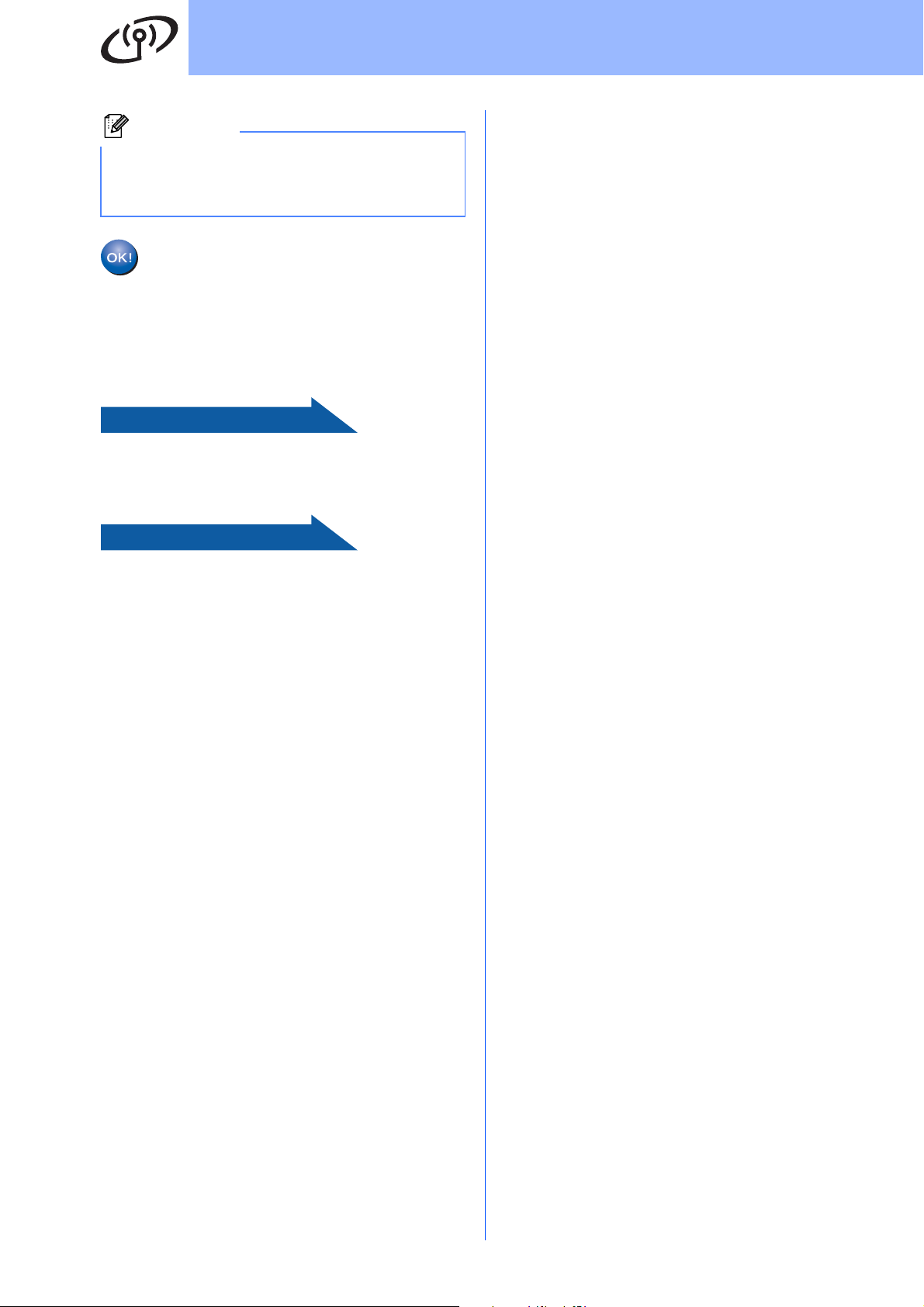
Per utenti di rete senza fili
Nota
In caso di problemi durante l'impostazione,
collocare temporaneamente l'apparecchio nei
pressi del punto di accesso senza fili e ritornare al
punto c.
L'impostazione senza fili è completa.
L'impostazione senza fili è completa. Per
installare MFL-Pro Suite, passare al
punto 23.
®
Per gli utenti Windows
Andare a
Pagina 35
:
Per gli utenti Macintosh OS®:
Andare a
Pagina 39
34
Page 35

Rete senza fili
Installare driver e software
(Windows
Windows Vista
®
2000 Professional/XP/XP Professional x64 Edition/
®
)
Windows
®
Prima dell'installazione
23
di MFL-Pro Suite
a Verificare che il computer sia acceso e di aver
eseguito l'accesso come amministratore.
Importante
• Se vi sono programmi in esecuzione,
chiuderli.
• Controllare che non siano inserite schede di
memoria né unità di memoria flash USB.
• Le schermate possono variare in base al
sistema operativo in uso.
• Il CD-ROM in dotazione include ScanSoft™
PaperPort™ 11SE. Questo software
supporta solo Windows
versione successiva), XP (SP2 o versione
successiva), XP Professional x64 Edition e
Windows Vista
MFL-Pro Suite, aggiornare Windows
Service Pack più recente.
®
. Prima di installare
®
2000 (SP4 o
®
con il
Installare MFL-Pro Suite
24
a Inserire nell'unità CD-ROM il CD-ROM fornito
in dotazione. Se viene visualizzata una
schermata con il nome del modello,
selezionare l'apparecchio in uso. Se viene
visualizzata una schermata di selezione della
lingua, selezionare la lingua desiderata.
Nota
Se la schermata Brother non viene visualizzata
automaticamente, aprire Risorse del computer
(Computer), fare doppio clic sull'icona del
CD-ROM, quindi fare doppio clic su start.exe.
Importante
Prima dell'installazione, se si
utilizza un software firewall
(diverso dal firewall di
®
Windows
antispyware o antivirus,
disattivare temporaneamente
tali programmi.
) o applicazioni
b Viene visualizzato il menu principale del
CD-ROM. Fare clic su
Installazione MFL-Pro Suite.
Windows
Rete senza fili
®
Macintosh
®
35
Page 36

Rete senza fili
Windows
®
Nota
• Se appare questa schermata, fare clic su OK e
riavviare il computer.
• Se l'installazione non prosegue
automaticamente, aprire nuovamente il menu
principale estraendo e poi reinserendo il
CD-ROM oppure fare doppio clic sul
programma start.exe nella cartella principale,
quindi continuare dal punto b per installare
MFL-Pro Suite.
• Per Windows Vista
schermata Controllo dell'account utente,
fare clic su Consenti.
®
, quando appare la
f Scegliere Connessione in rete senza fili,
quindi fare clic su Avanti.
g Fare clic sulla casella di spunta Controllato e
Confermato, quindi fare clic su Avanti.
c Quando viene visualizzata la finestra del
Contratto di licenza di ScanSoft™
PaperPort™ 11SE, fare clic su Sì per accettare
i termini del Contratto di licenza del software.
d Viene avviata automaticamente l'installazione
di ScanSoft™ PaperPort™ 11SE, seguita
dall'installazione di MFL-Pro Suite.
e Quando viene visualizzata la finestra del
Contratto di licenza software di Brother
MFL-Pro Suite, fare clic su Sì per accettare i
termini del Contratto di licenza software.
h Per gli utenti di Windows
Windows Vista
schermata, scegliere Modificare le
impostazioni della porta Firewall per
attivare la connessione in rete e procedere
con l'installazione. (Consigliata) e fare clic
su Avanti.
Se si utilizza un firewall diverso dal firewall di
Windows
attivo, potrebbe essere visualizzata questa
schermata.
Per informazioni relative all'aggiunta delle
porte di rete indicate di seguito, consultare le
istruzioni fornite con il software firewall in uso.
Per la scansione in rete, aggiungere la porta
UDP 54925.
Per la ricezione PC-Fax in rete, aggiungere
la porta UDP 54926.
Se sussistono ancora problemi con i
collegamenti di rete, aggiungere la porta
UDP 137.
®
, quando appare questa
®
o se il firewall Windows® non è
®
XP SP2/
36
Page 37

Rete senza fili
Windows
®
Nota
• Se l'apparecchio è configurato per la rete,
scegliere l'apparecchio dall'elenco, quindi fare
clic su Avanti.
Questa finestra non viene visualizzata se alla
rete è collegato solo un apparecchio, che verrà
quindi selezionato automaticamente.
Se nel campo Indirizzo IP viene visualizzata
l'indicazione APIPA, fare clic su Configurare
Indirizzo IP e specificare per l'apparecchio un
indirizzo IP adatto alla rete in uso.
i Viene avviata automaticamente l'installazione
dei driver Brother. Le schermate di
installazione vengono visualizzate in
sequenza.
Importante
NON cancellare nessuna delle schermate
durante l'installazione. La visualizzazione di
tutte le schermate può richiedere alcuni
istanti.
Nota
Per Windows Vista®, quando appare questa
schermata fare clic sulla casella di spunta e quindi
su Installa per completare correttamente
l'installazione.
• Se le impostazioni per il collegamento senza fili
non funzionano, viene visualizzato un
messaggio di errore durante l'installazione di
MFL-Pro Suite, che a questo punto viene
interrotta. Se si verifica questo tipo di problema,
andare al punto 21 a pagina 30 e impostare
nuovamente il collegamento senza fili.
• Se si utilizza il protocollo WEP e sul display
viene visualizzata l'indicazione "Connessa" ma
l'apparecchio non viene rilevato, accertarsi di
aver immesso la chiave WEP correttamente. La
chiave WEP distingue tra maiuscole e
minuscole.
• Se l'apparecchio non è ancora configurato per
l'utilizzo in rete, viene visualizzata la seguente
schermata.
j Quando viene visualizzata la schermata
Registrazione in linea, effettuare una
selezione e seguire le istruzioni visualizzate
sullo schermo.
Windows
Rete senza fili
Fare clic su OK.
Appare la finestra Configurare Indirizzo IP.
Immettere per l'apparecchio un indirizzo IP
valido per la rete in uso, seguendo le istruzioni
visualizzate sullo schermo.
®
Macintosh
®
37
Page 38

25
Rete senza fili
Completare l'operazione e riavviare
26
Windows
®
Installare MFL-Pro Suite su altri computer (se necessario)
a Fare clic su Fine per riavviare il computer. Una
volta riavviato il computer, è necessario
eseguire l'accesso come amministratore.
Nota
Se durante l'installazione del software viene
visualizzato un messaggio di errore, eseguire il
programma di Diagnostica installazione situato
in start/Tutti i programmi/Brother/MFC-XXXX
(dove MFC-XXXX rappresenta il nome del
modello in uso).
Per utilizzare l'apparecchio con dei computer in rete,
installare MFL-Pro Suite su tutti i computer. Passare
al punto 23 a pagina 35.
Nota
Questo prodotto comprende una licenza per PC
per un massimo di 2 utenti.
Questa licenza consente l’installazione di
MFL-Pro Suite, comprendente ScanSoft™
PaperPort™ 11SE, su un massimo di 2 computer
in rete.
Se si intende utilizzare più di 2 computer con
installato ScanSoft™ PaperPort™ 11SE,
acquistare il pacchetto Brother NL-5, che consiste
in un contratto di licenza multiplo per un massimo
di 5 utenti aggiuntivi Per acquistare il pacchetto
NL-5 rivolgersi al rivenditore Brother.
L'installazione è
Fine
completa.
Andare a
Passare all'installazione delle applicazioni
opzionali a pagina 42.
38
Page 39
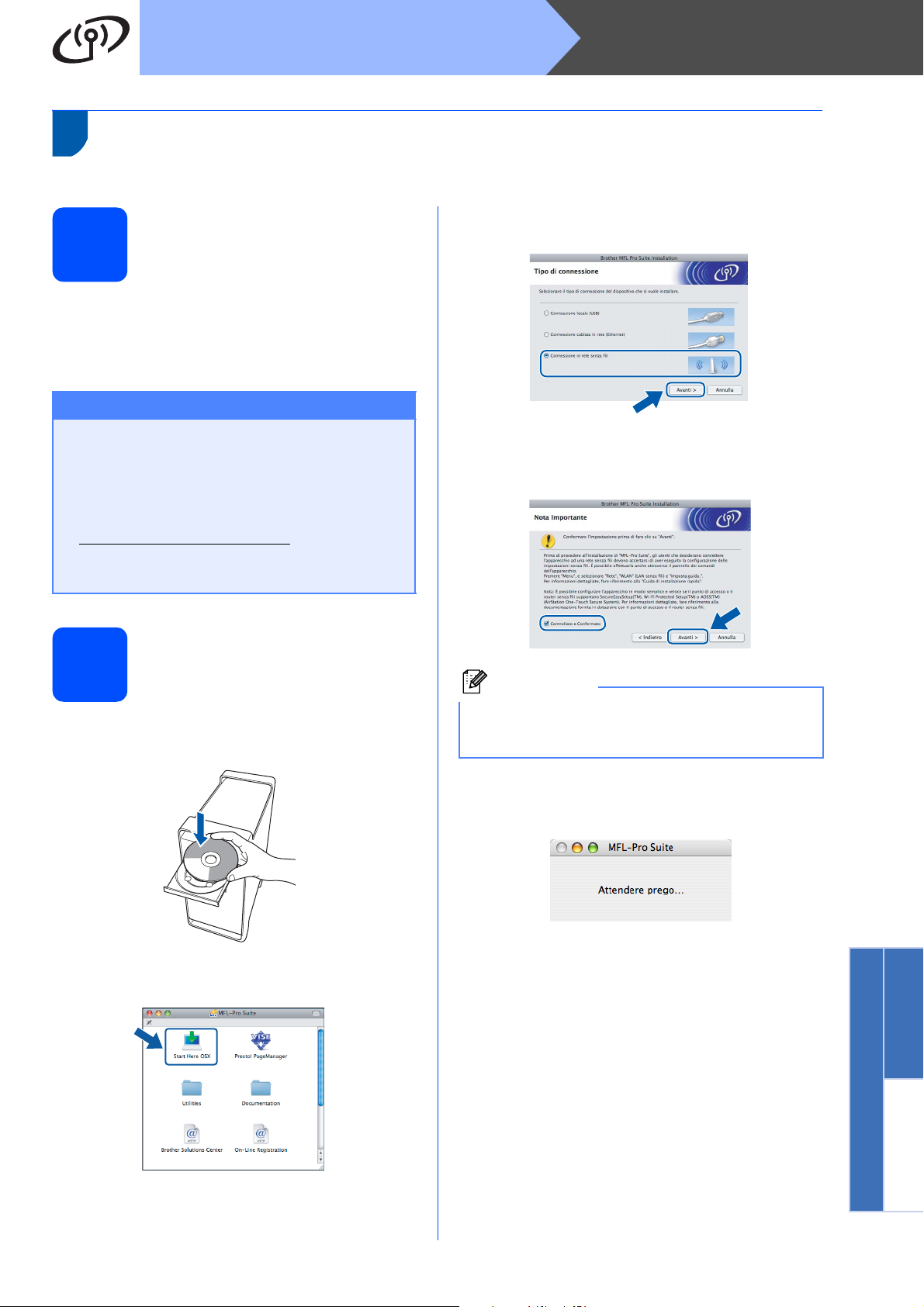
Rete senza fili
Installare driver e software
(Mac OS
23
Prima dell'installazione di MFL-Pro Suite
®
X 10.2.4 o versione successiva)
Macintosh
®
c Selezionare Connessione in rete senza fili,
quindi fare clic su Avanti.
a Accertarsi che l'apparecchio sia collegato alla
rete elettrica e che il Macintosh
È necessario eseguire l'accesso come
amministratore.
Importante
• Per gli utenti delle versioni di Mac OS® X da
10.2.0 a 10.2.3, è richiesto l'aggiornamento a
Mac OS
ottenere informazioni aggiornate su
Mac OS
http://solutions.brother.com/
• Controllare che non siano inserite schede di
memoria né unità di memoria flash USB.
®
X 10.2.4 o versione successiva (per
®
X, visitare il sito
Installare MFL-Pro Suite
®
sia acceso.
)
24
a Inserire nell'unità CD-ROM il CD-ROM fornito
in dotazione.
d Fare clic sulla casella di spunta Controllato e
Confermato, quindi fare clic su Avanti.
Seguire le istruzioni visualizzate sullo schermo.
Nota
Attendere alcuni secondi per l'installazione del
software. Dopo l'installazione, fare clic su Riavvia
per completare l'installazione del software.
e Il software Brother ricercherà il dispositivo
Brother. Durante questo periodo appare la
seguente schermata.
b Fare doppio clic sull’icona Start Here OSX per
l'installazione.
Windows
Rete senza fili
®
Macintosh
®
39
Page 40

Rete senza fili
Nota
• Se l'apparecchio è configurato per la rete,
scegliere l'apparecchio dall'elenco, quindi fare
clic su OK.
Questa finestra non viene visualizzata se alla
rete è collegato solo un apparecchio, che verrà
quindi selezionato automaticamente. Passare
al punto f.
Macintosh
®
f Se appare questa schermata, fare clic su OK.
Per Mac OS® X 10.3.x o versione
successiva, l'installazione di MFL-Pro
Suite è completa.
Passare al punto 25 a pagina 41.
• Se l'apparecchio non viene rilevato, andare al
punto 21 a pagina 30 e impostare nuovamente
il collegamento senza fili.
• Se si utilizza il protocollo WEP e sul display viene
visualizzata l'indicazione "
l'apparecchio non viene rilevato, accertarsi di
aver immesso la chiave WEP correttamente. La
chiave WEP distingue tra maiuscole e minuscole.
• Se appare questa schermata, fare clic su OK.
Immettere un nome della lunghezza massima
di 15 caratteri per il Macintosh
Nome Display, quindi fare clic su OK. Passare
al punto f.
Connessa
®
in uso in
" ma
g Per gli utenti delle versioni di Mac OS
10.2.4 a 10.2.8, fare clic su Aggiungi.
h Effettuare la selezione indicata di seguito.
®
X da
i Selezionare XXX-XXXX (dove XXX-XXXX è il
nome del modello in uso), quindi fare clic su
Aggiungi.
40
• Se si desidera utilizzare il tasto Scan
dell'apparecchio per eseguire la scansione in
rete, selezionare la casella Registrare il
computer con la funzione "Scan to"
dell'apparecchio.
• Il nome immesso apparirà sul display LCD
dell'apparecchio quando si preme il tasto Scan
e si sceglie un'opzione di scansione. (Per
ulteriori informazioni, vedere Scansione in rete
nella Guida software dell'utente sul CD-ROM.)
Page 41
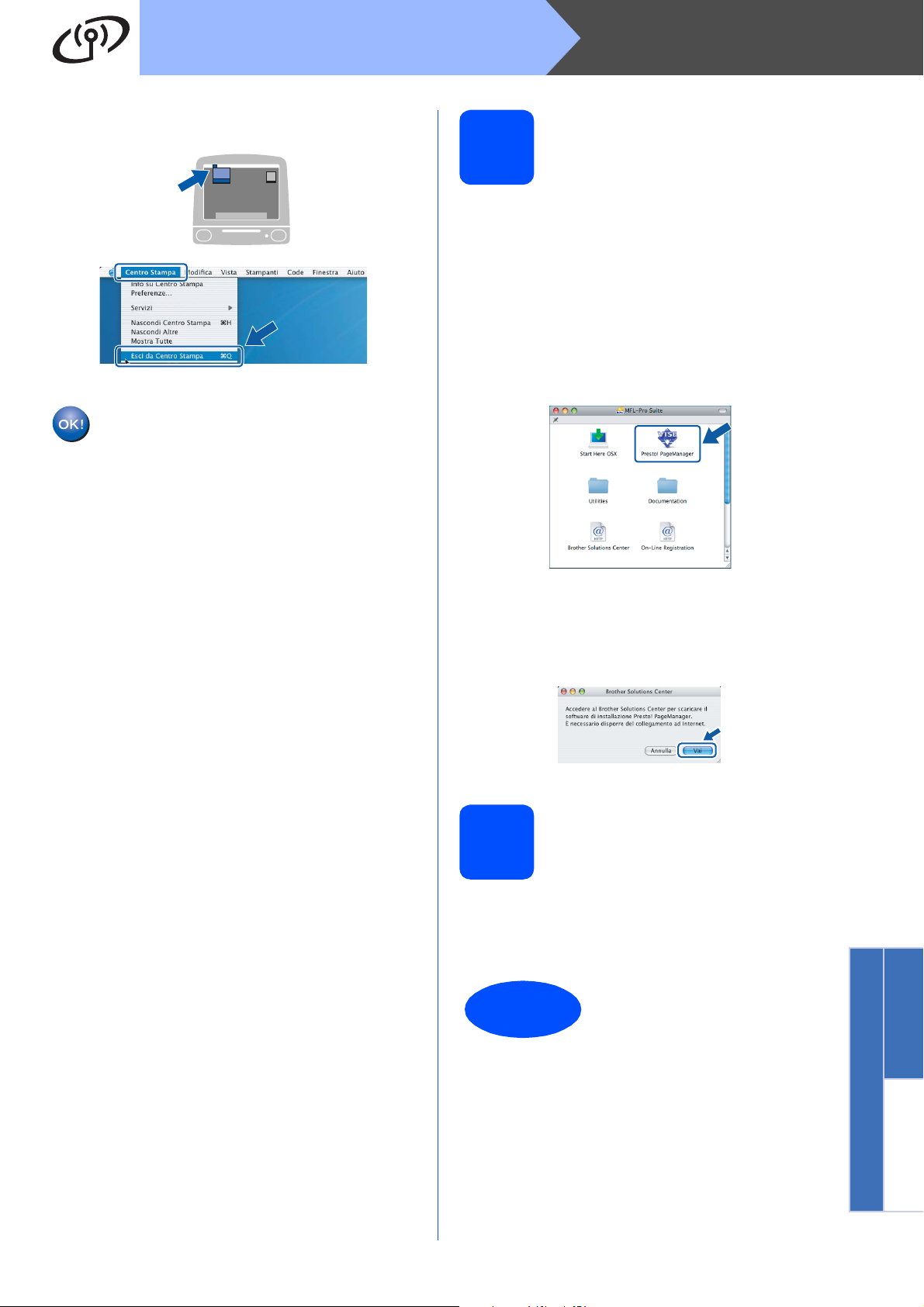
Rete senza fili
j Fare clic su Centro Stampa, quindi su
Esci da Centro Stampa.
L'installazione di MFL-Pro Suite è
completa.
Passare al punto 25 a pagina 41.
Macintosh
®
Installare
25
L’installazione di Presto!®PageManager® consente
di dotare Brother ControlCenter2 della funzionalità di
riconoscimento ottico dei caratteri (OCR). Presto!
PageManager
organizzare facilmente foto e documenti.
Presto!
®
consente di acquisire, condividere e
®
PageManager
a Fare doppio clic sull'icona di Presto!
PageManager e seguire le istruzioni
visualizzate sullo schermo.
®
®
Per gli utenti delle versioni di Mac OS® X da
10.2.4 a 10.3.8 quando viene visualizzata
questa schermata, fare clic su Vai per
scaricare il software dal sito web Brother
Solutions Center.
Installare MFL-Pro Suite
su altri computer
26
Per utilizzare l'apparecchio con dei computer in rete,
installare MFL-Pro Suite su tutti i computer. Passare
al punto 23 a pagina 39.
Fine
(se necessario)
L'installazione è
completa.
Windows
Rete senza fili
®
41
Macintosh
®
Page 42

Installazione Applicazioni Opzionali
Windows
®
Installare FaceFilter
1
FaceFilter Studio è un'applicazione di facile utilizzo
per la stampa di foto senza bordi. FaceFilter Studio
consente inoltre di modificare i dati delle foto e
applicare effetti, quali ad esempio la riduzione degli
occhi rossi e il miglioramento delle tonalità della pelle.
Importante
• L'apparecchio deve essere acceso e
collegato al computer.
• Il computer deve essere collegato a Internet.
Studio di Reallusion, Inc.
a Aprire nuovamente il menu principale
estraendo e reinserendo il CD-ROM oppure
facendo doppio clic sul file start.exe dalla
cartella principale.
b Viene visualizzato il menu principale del
CD-ROM. Scegliere la lingua, quindi fare clic
su Applicazioni aggiuntive.
Installare la Guida di
2
Per ottenere informazioni sull'utilizzo di FaceFilter
Studio, scaricare e installare la Guida di FaceFilter
Studio.
FaceFilter Studio
a Per eseguire FaceFilter Studio, accedere sul
computer a start/Tutti i programmi/
Reallusion/FaceFilter Studio.
b Fare clic sul pulsante nell'angolo in alto
a destra dello schermo.
c Fare clic su Verifica aggiornamenti per
accedere alla pagina Web degli aggiornamenti
di Reallusion.
c Fare clic sul pulsante FaceFilter Studio per
avviare l'installazione.
d Fare clic sul pulsante Download e selezionare
la cartella in cui si desidera salvare il file.
e Uscire da FaceFilter Studio prima di avviare la
procedura di installazione della Guida di
FaceFilter Studio.
Fare doppio clic sul file scaricato dalla cartella
specificata e seguire le istruzioni visualizzate
sullo schermo per l'installazione.
Nota
Per visualizzare la guida completa Guida di
FaceFilter Studio, selezionare sul computer
start/Tutti i programmi/Reallusion/
FaceFilter Studio/Guida di FaceFilter Studio.
42
Page 43
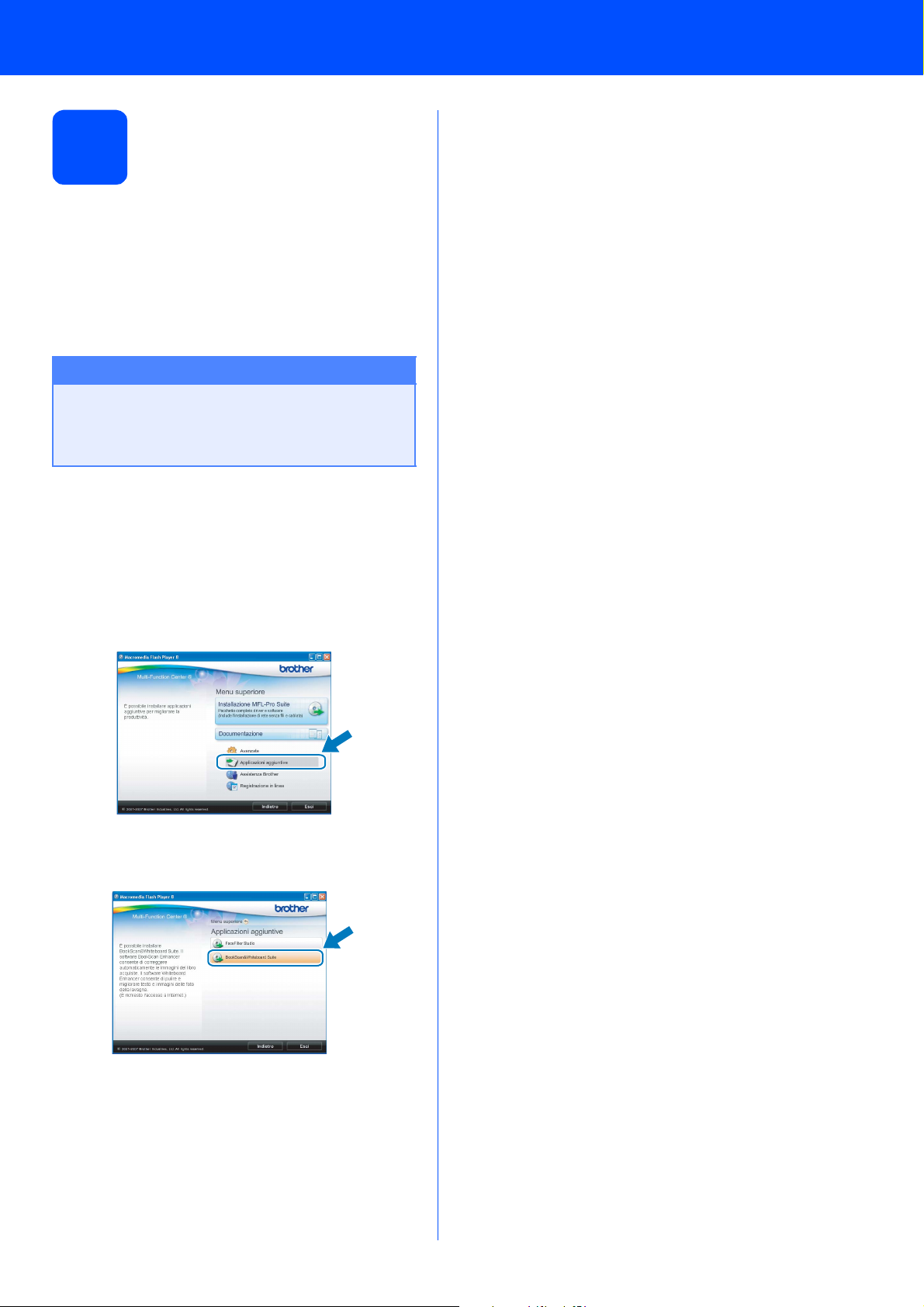
Installazione Applicazioni Opzionali
Installare
3
È possibile installare BookScan&Whiteboard Suite.
Il software BookScan Enhancer consente di
correggere automaticamente le immagini acquisite
dai libri. Il software Whiteboard Enhancer consente
di pulire e migliorare testi e immagini delle foto di
lavagne. (È richiesto l'accesso a Internet.)
Importante
• L'apparecchio deve essere acceso e
collegato al computer.
• Il computer deve essere collegato a Internet.
BookScan&Whiteboard
Suite di Reallusion, Inc.
Windows
®
a Aprire nuovamente il menu principale
estraendo e reinserendo il CD-ROM oppure
facendo doppio clic sul file start.exe dalla
cartella principale.
b Viene visualizzato il menu principale del
CD-ROM. Scegliere la lingua, quindi fare clic
su Applicazioni aggiuntive.
c Fare clic sul pulsante BookScan&Whiteboard
Suite per avviare l'installazione.
43
Page 44

Per utenti in rete
Utilità BRAdmin Light (per utenti Windows®)
BRAdmin Light è un programma di utilità per l'impostazione iniziale dei dispositivi Brother collegati in rete. Il
programma è anche in grado di cercare prodotti Brother presenti sulla rete, visualizzarne lo stato e configurarne
le impostazioni di rete di base, quali l'indirizzo IP.
Per ulteriori informazioni su BRAdmin Light, visitare il sito http://solutions.brother.com/
Nota
Se si desidera una gestione più avanzata della stampante, utilizzare la versione aggiornata dell'utilità
BRAdmin Professional di Brother, scaricabile dal sito internet http://solutions.brother.com/
.
.
Installare l'utilità di configurazione BRAdmin Light
a Fare clic su Avanzate, quindi su Utility di rete
nella schermata del menu.
Impostare Indirizzo IP, Subnet Mask e Gateway utilizzando BRAdmin Light
Nota
Se nella propria rete è presente un server
DHCP/BOOTP/RARP, non eseguire la seguente
operazione. L'apparecchio ottiene
automaticamente un indirizzo IP.
a Avviare BRAdmin Light. Il programma cerca
automaticamente le nuove periferiche.
b Fare doppio clic sulla periferica non
configurata.
b Fare clic su BRAdmin Light e seguire le
istruzioni visualizzate sullo schermo.
44
c Selezionare STATICO alla voce Metodo di
avvio. Immettere Indirizzo IP, Subnet mask e
Gateway, quindi fare clic su OK.
d Le informazioni relative agli indirizzi verranno
salvate nell'apparecchio.
Page 45

Per utenti in rete
Utilità BRAdmin Light (per utenti Mac OS® X)
BRAdmin Light è un programma di utilità per l'impostazione iniziale dei dispositivi Brother collegati in rete. Il
programma è anche in grado di cercare prodotti Brother presenti sulla rete, visualizzarne lo stato e configurarne
le impostazioni di rete di base, quali l'indirizzo IP, da un computer con Mac OS
Il software BRAdmin Light viene installato automaticamente durante l'installazione del driver della stampante. Se
il driver della stampante è già installato, non è necessario installare nuovamente BRAdmin Light. Per ulteriori
informazioni su BRAdmin Light, visitare il sito http://solutions.brother.com/
®
X 10.2.4 o versione successiva.
.
Impostare Indirizzo IP, Subnet Mask e Gateway utilizzando BRAdmin Light
Nota
• Se nella propria rete è presente un server
DHCP/BOOTP/RARP, non eseguire la
seguente operazione. L'apparecchio ottiene
automaticamente un indirizzo IP.
• Accertarsi che sul computer sia installato il
software client Java™ 1.4.1_07 o versione
successiva.
a Fare doppio clic sull’icona Macintosh HD sulla
scrivania.
d Fare doppio clic sulla periferica non
configurata.
e Selezionare STATICO alla voce Metodo Boot.
Immettere Indirizzo IP, Subnet mask e
Gateway, quindi fare clic su OK.
b Selezionare Libreria, Printers, Brother,
quindi Utilities.
c Fare doppio clic sul file BRAdmin Light.jar ed
eseguire il software. BRAdmin Light cerca
automaticamente le nuove periferiche.
f Le informazioni relative agli indirizzi verranno
salvate nell'apparecchio.
45
Page 46

Per utenti di rete senza fili
Ripristino delle impostazioni di rete predefinite di fabbrica
Per ripristinare tutte le impostazioni di rete del server interno di Stampa/Scansione in base all'impostazione
predefinita dal produttore, attenersi alla procedura indicata di seguito.
a Accertarsi che l'apparecchio non sia in funzione, quindi disinserire tutti i cavi dall'apparecchio (ad eccezione
del cavo di alimentazione).
b Premere MENU.
c Premere a o b per visualizzare Rete, quindi premere Rete.
d Premere a o b per visualizzare Ripr.predefin., quindi premere Ripr.predefin.
e Premere Sì.
f Per confermare, tenere premuto Sì per 2 secondi.
g L'apparecchio viene riavviato; ricollegare i cavi una volta completata la procedura.
Immissione di testo per le impostazioni senza fili
Per impostare determinati parametri dei menu, è necessario immettere del testo nella macchina. Premere per
selezionare i numeri, i caratteri o i caratteri speciali. A ciascun pulsante del touchscreen sono assegnate fino a
quattro lettere.
Premendo più volte il pulsante corretto, è possibile accedere al carattere desiderato.
OK
Inserimento di spazi
Per immettere uno spazio, premere per selezionare i caratteri speciali, quindi premere il pulsante relativo allo
spazio o .
Nota
I caratteri disponibili variano in base al Paese d'acquisto.
Correzioni
Se è stata immessa una lettera errata e si desidera cambiarla, utilizzare i pulsanti freccia per posizionare il cursore
sotto il carattere errato. Quindi, premere . Reinserire il carattere corretto. Le lettere possono inoltre essere
inserite spostando il cursore e immettendo un carattere.
Ripetizione delle lettere
Se si deve immettere una lettera che si trova sullo stesso pulsante della lettera precedente, premere c per
spostare a destra il cursore prima di premere nuovamente il pulsante.
46
Page 47

Materiali di consumo
Materiali di consumo di ricambio
Quando arriva il momento di sostituire le cartucce d'inchiostro, sul display LCD viene visualizzato un messaggio
di errore. Per ulteriori informazioni sulle cartucce d'inchiostro adatte al proprio apparecchio, visitare il sito
http://www.brother.com/original/
Cartucce d'inchiostro
Nero Giallo Ciano Magenta
LC1100BK LC1100Y LC1100C LC1100M
Che cos'è Innobella™?
Innobella™ è una gamma di materiali di consumo originali fornita da Brother.
Il nome "Innobella™" deriva dalle parole "Innovazione" e "Bella" e rappresenta
una tecnologia innovativa che garantisce risultati di stampa belli e duraturi.
o contattare il rivenditore Brother locale.
Marchi commerciali
Il logo Brother è un marchio commerciale registrato di Brother Industries, Ltd.
Brother è un marchio commerciale registrato di Brother Industries, Ltd.
Multi-Function Link è un marchio commerciale registrato di Brother International Corporation.
Windows Vista è un marchio commerciale registrato o un marchio commerciale di Microsoft Corporation negli Stati Uniti e in altri paesi.
Microsoft, Windows e Windows Server sono marchi registrati di Microsoft Corporation negli Stati Uniti e/o in altri paesi.
Macintosh e TrueType sono marchi commerciali registrati di Apple Inc.
Nuance, il logo Nuance, PaperPort e ScanSoft sono marchi commerciali o marchi commerciali registrati di Nuance Communications, Inc. o
sue affiliate negli Stati Uniti e/o negli altri Paesi.
Presto! PageManager è un marchio commerciale registrato di NewSoft Technology Corporation.
PictBridge è un marchio commerciale.
FaceFilter Studio è un marchio commerciale di Reallusion, Inc.
BROADCOM, SecureEasySetup e il logo SecureEasySetup sono marchi registrati o marchi di fabbrica di Broadcom Corporation negli Stati
Uniti e/o in altri paesi.
AOSS è un marchio commerciale di Buffalo Inc.
Wi-Fi, WPA e WPA2 sono marchi commerciali registrati e Wi-Fi Protected Setup è un marchio commerciale di Wi-Fi Alliance.
Ciascuna azienda i cui programmi software sono citati nel presente manuale ha un contratto di licenza software specifico per i rispettivi
programmi proprietari.
Tutti gli altri marchi e nomi di prodotti citati nel presente manuale sono marchi commerciali o marchi commerciali
registrati delle rispettive società.
Redazione e pubblicazione
Il presente manuale è stato redatto e pubblicato sotto la supervisione di Brother Industries, Ltd. e comprende la descrizione e le caratteristiche
tecniche più aggiornate del prodotto.
Il contenuto del presente manuale e le caratteristiche tecniche del prodotto sono soggetti a modifiche senza preavviso.
Brother si riserva il diritto di apportare modifiche senza preavviso alle caratteristiche tecniche e ai materiali qui acclusi e declina qualunque
responsabilità per eventuali danni (compresi danni indiretti) derivanti da errori o imprecisioni contenuti nei materiali presentati, compresi, in via
esemplificativa, errori tipografici e di altro tipo relativi alla pubblicazione.
Copyright e Licenza
©2008 Brother Industries, Ltd.
Questo prodotto include software sviluppato dalle seguenti aziende:
©1983-1998 PACIFIC SOFTWORKS, INC.
Questo prodotto include il software “KASAGO TCP/IP” sviluppato da ELMIC WESCOM, Inc.
©2008 Devicescape Software, Inc.
